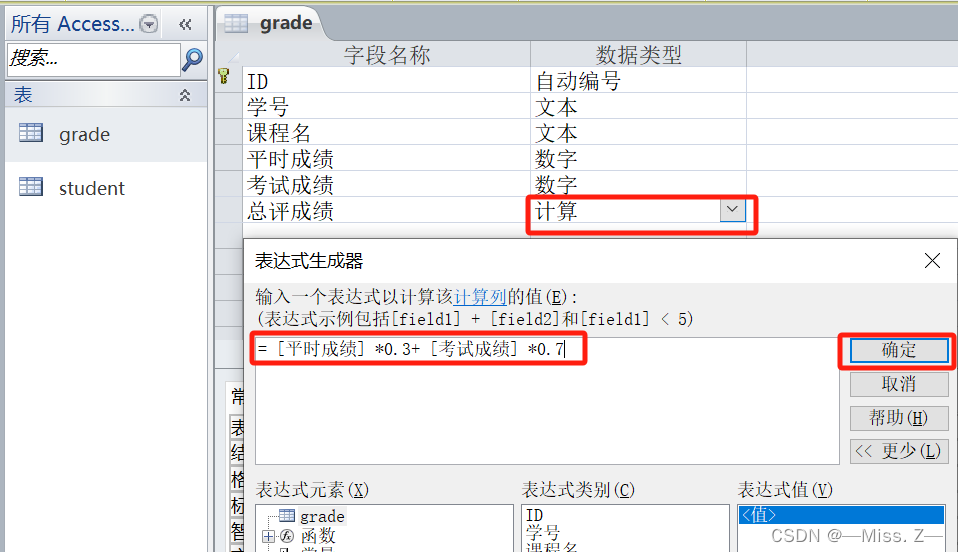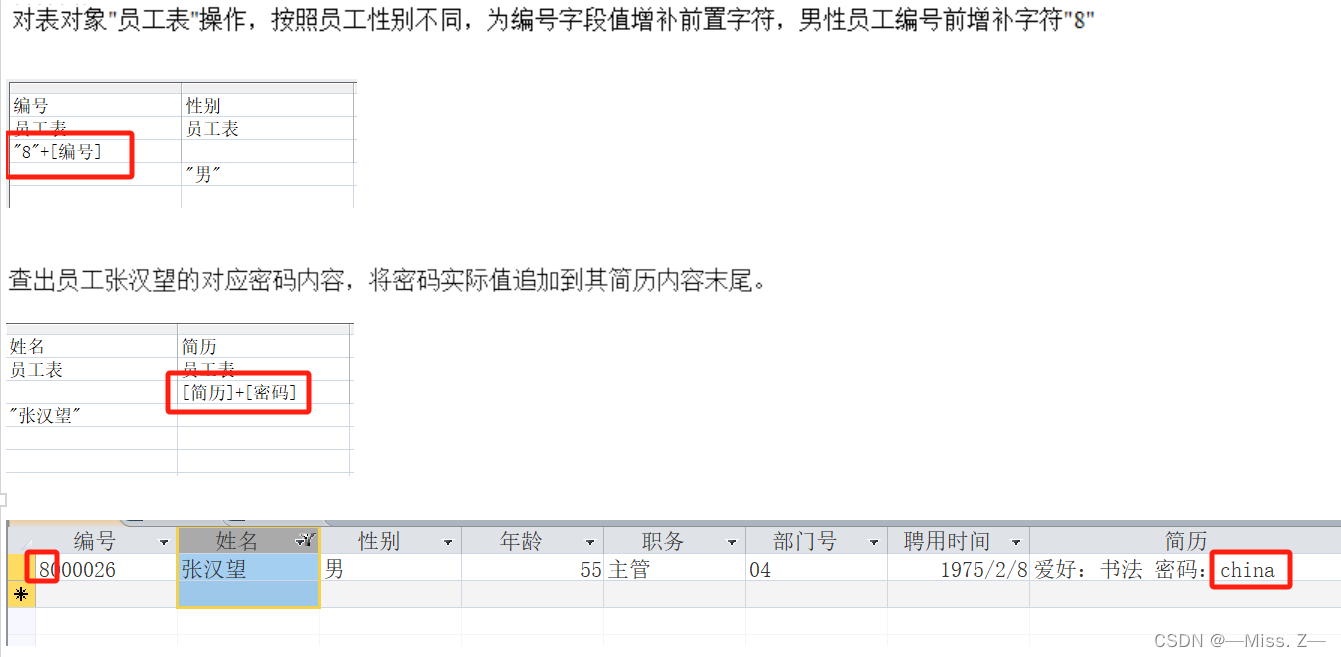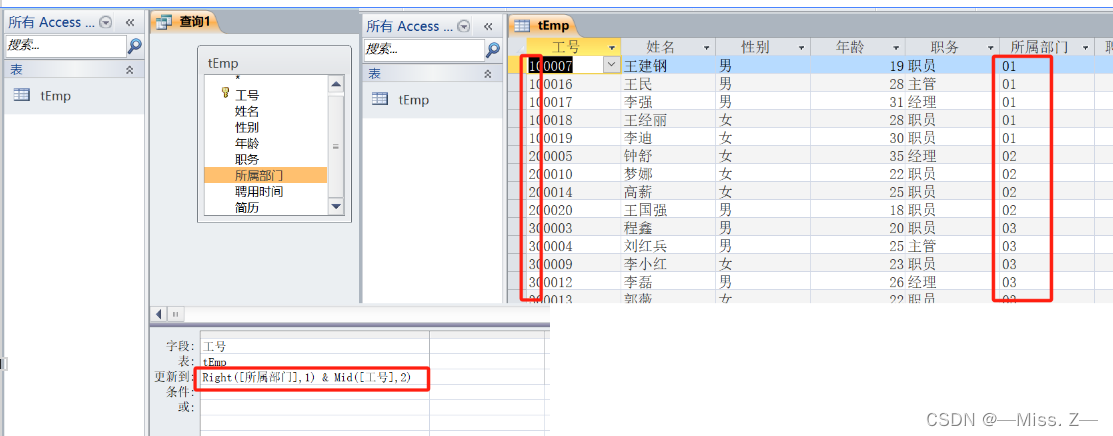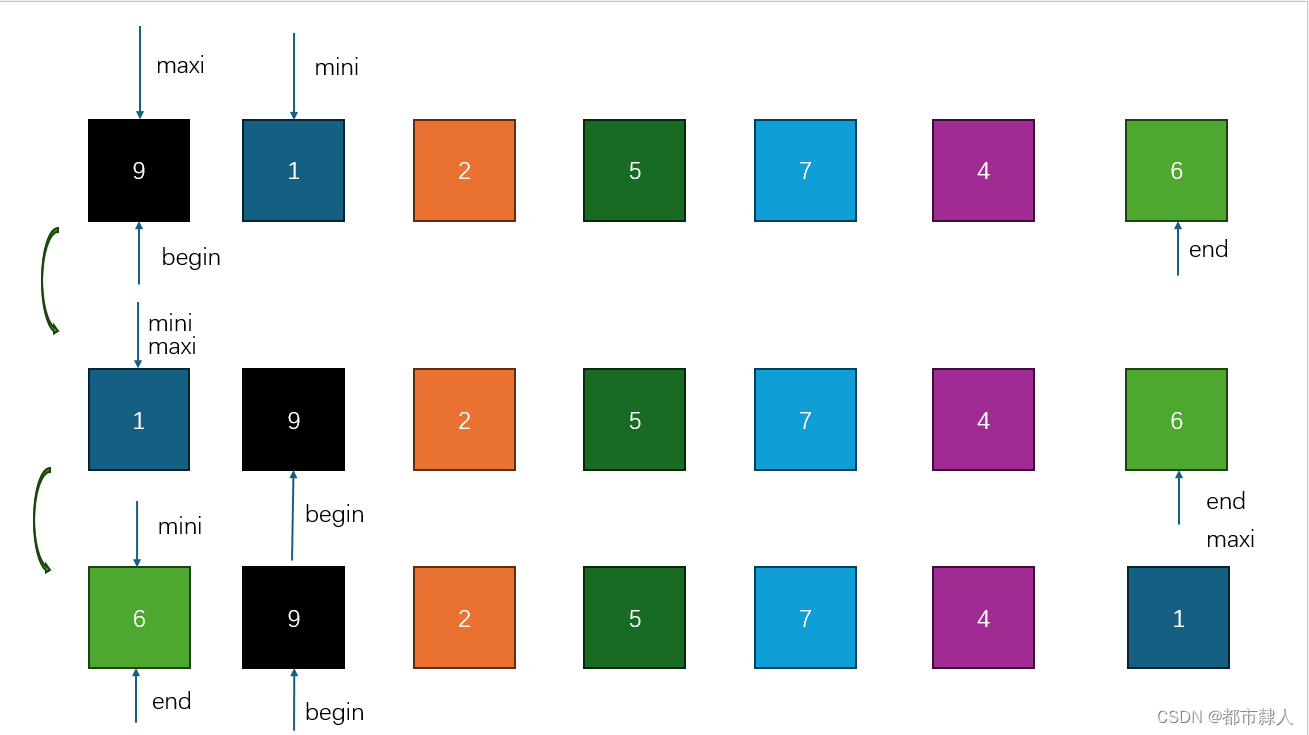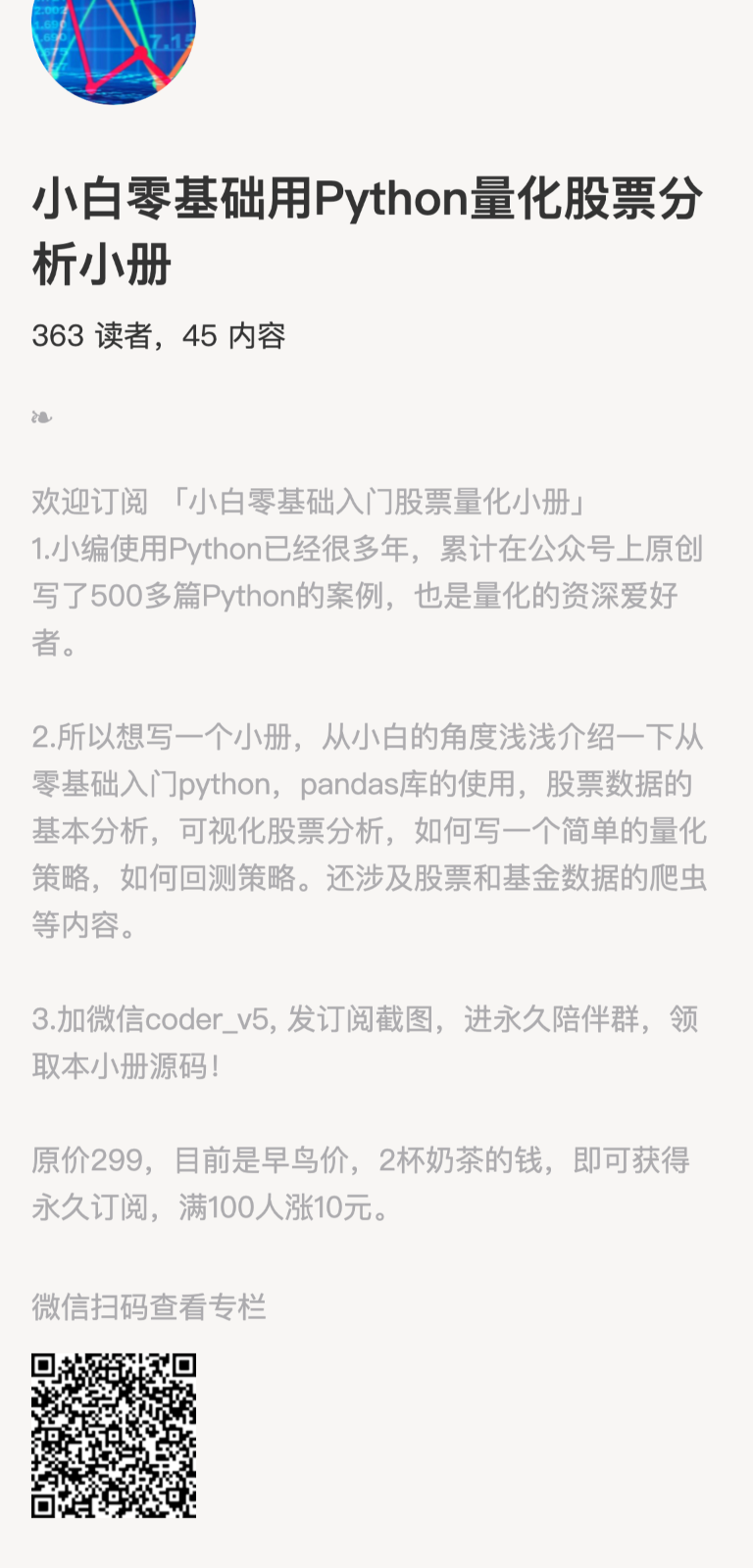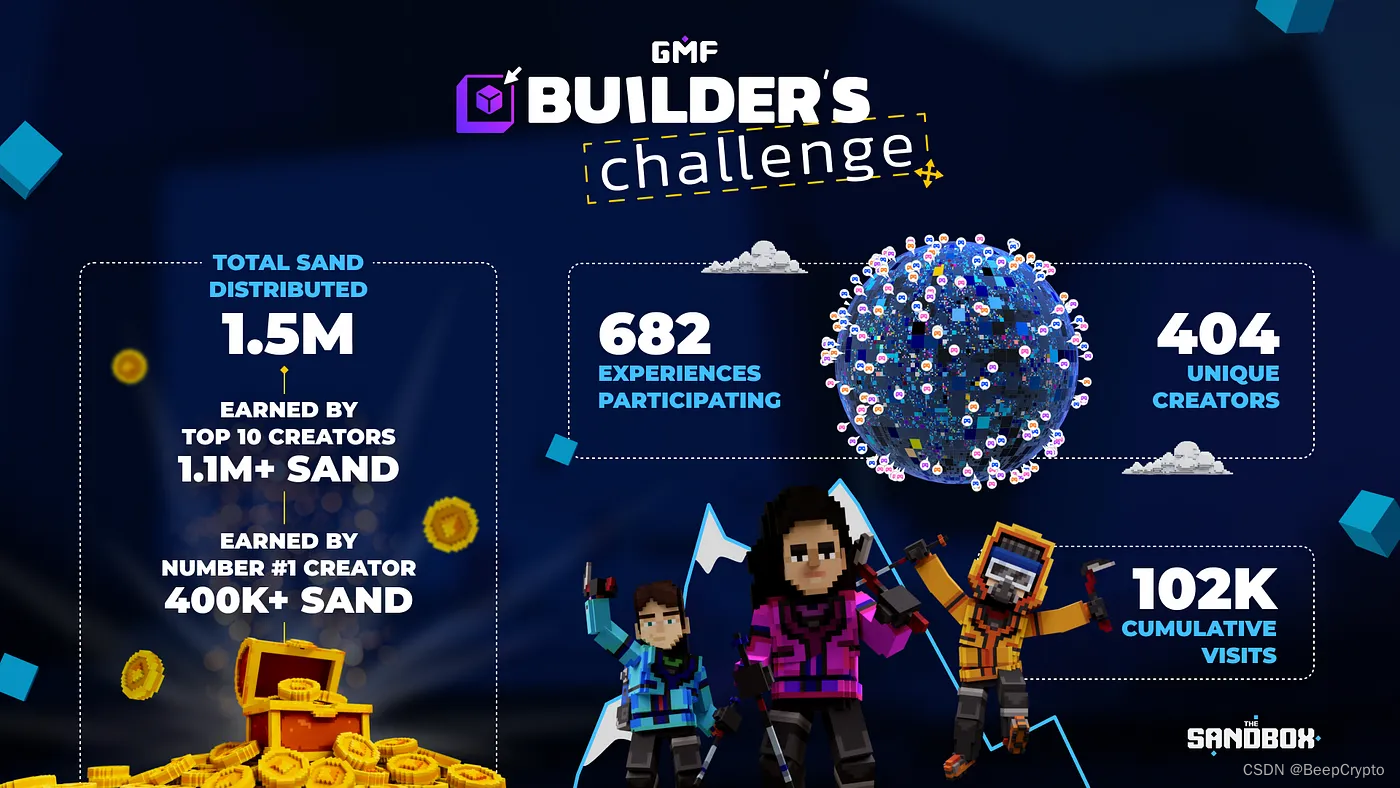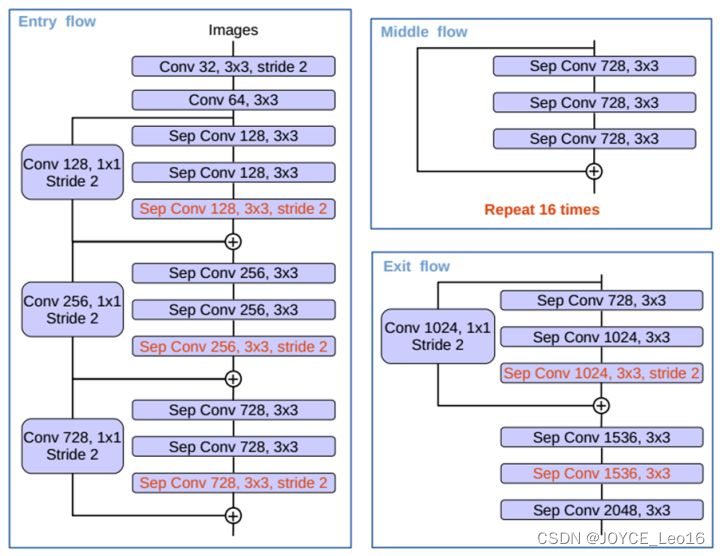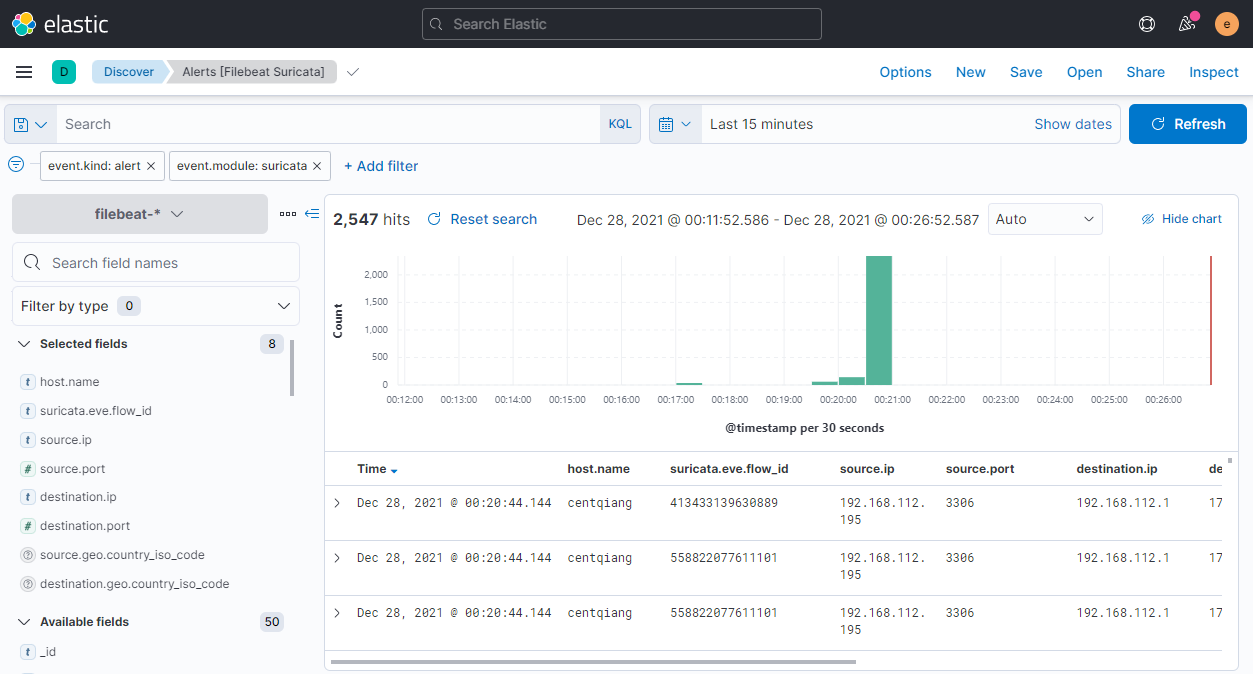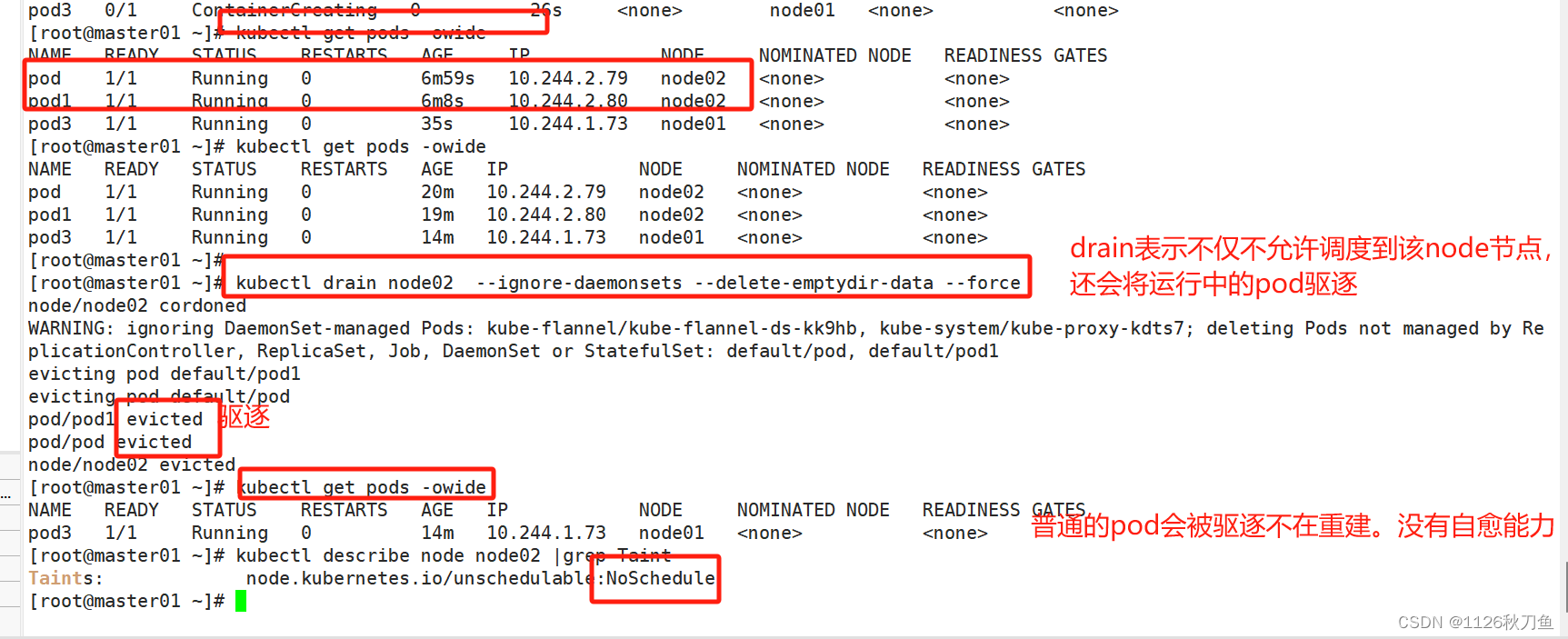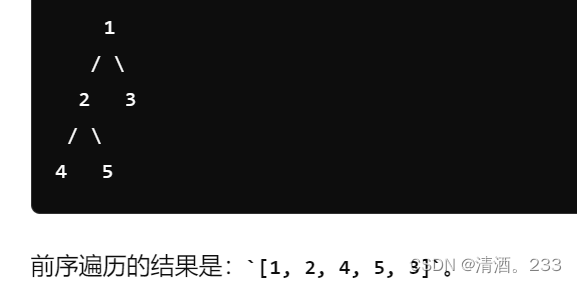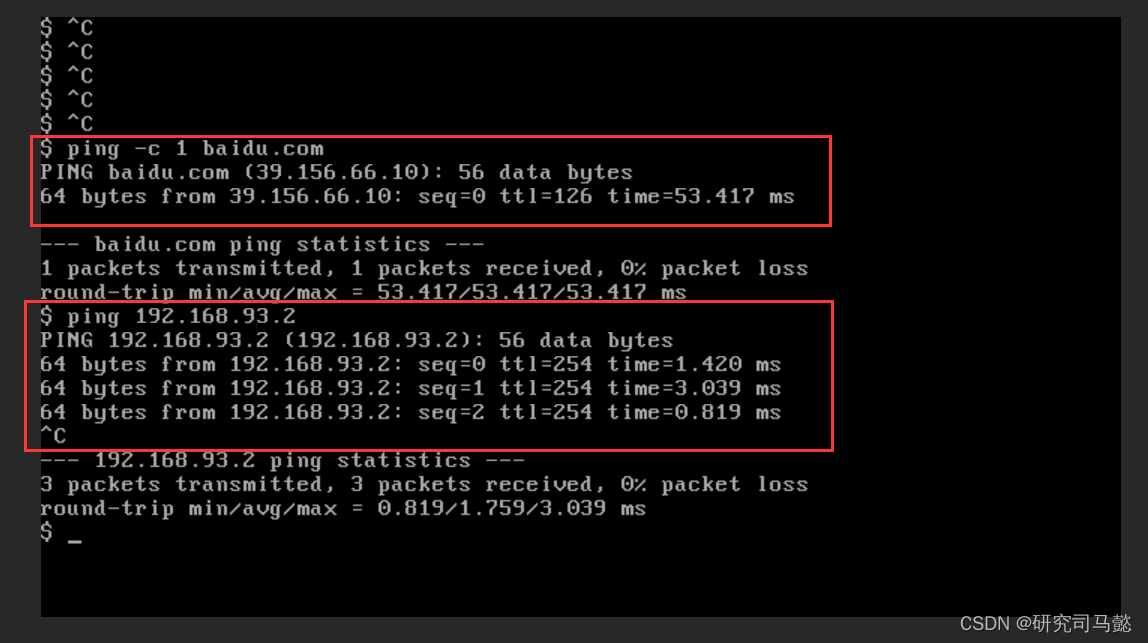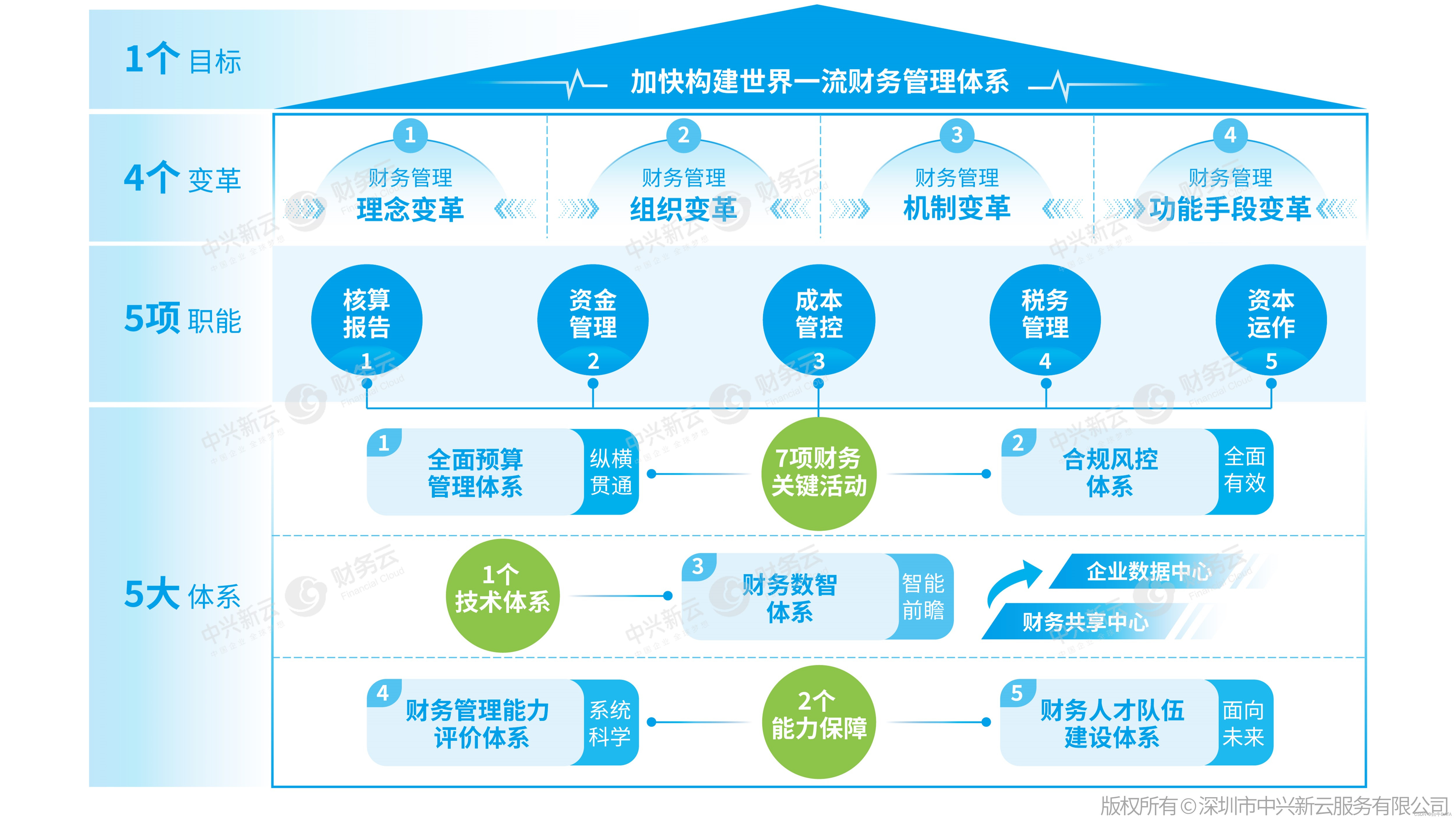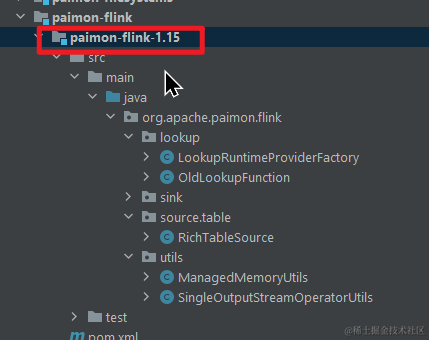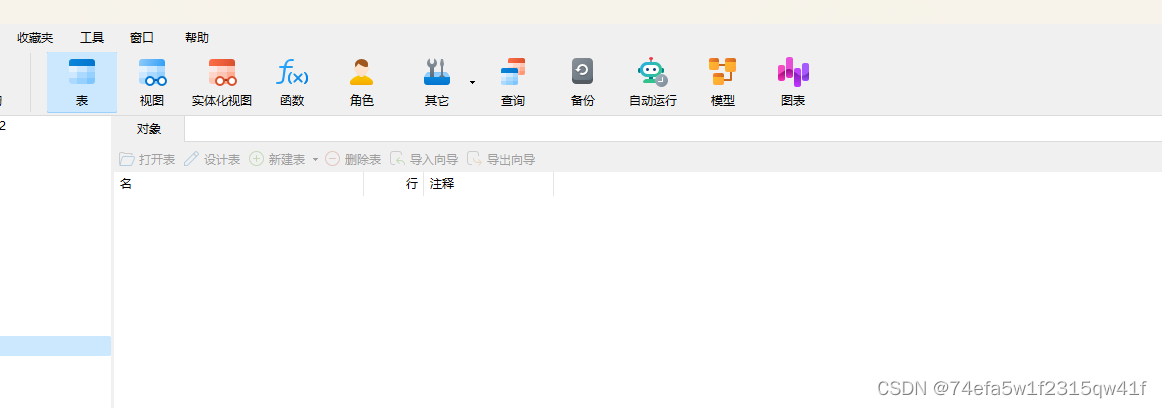基础操作题
设置主键
例:将“线路”表中的“线路ID”字段设置为主键
①右键单击“线路”表;
②单击【设计视图】;
③鼠标指到表的第一行→“线路ID”处,右键单击;
④单击【主键】
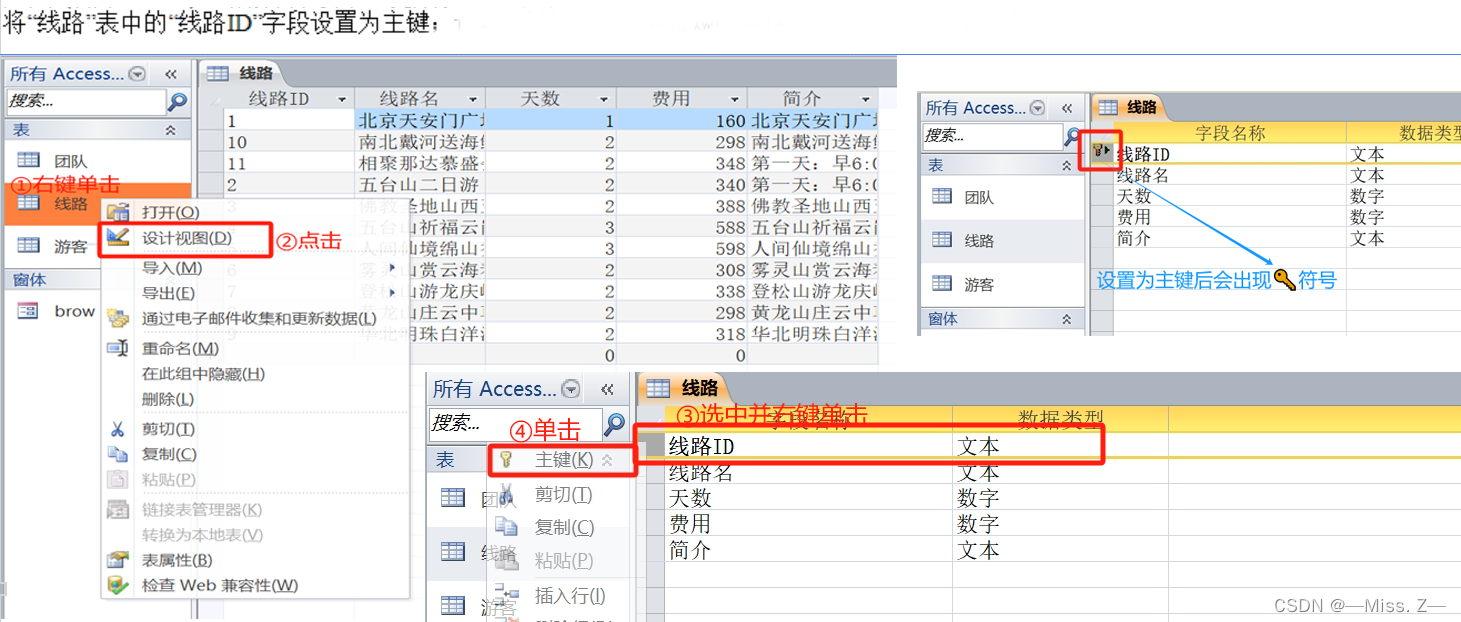
设置有效性规则
例:设置“天数”字段的验证规则属性,验证规则为非空且大于0。
①右键单击“线路”表;
②单击【设计视图】;
③点击“天数”;
④在【有效性规则】处输入:is not null and >0
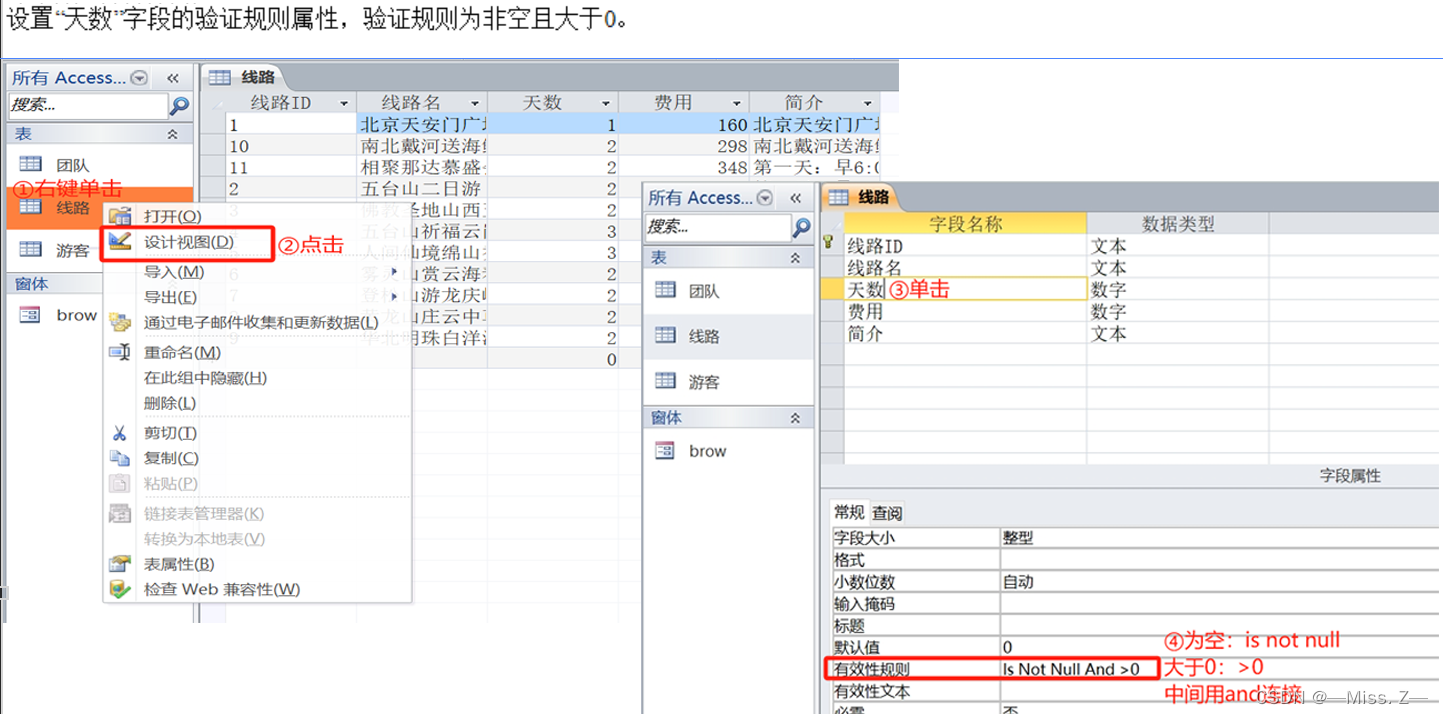
非空且大于0:is not null and >0
例:设置“护士ID”字段的验证规则,保证输入的第一个字符为“N”
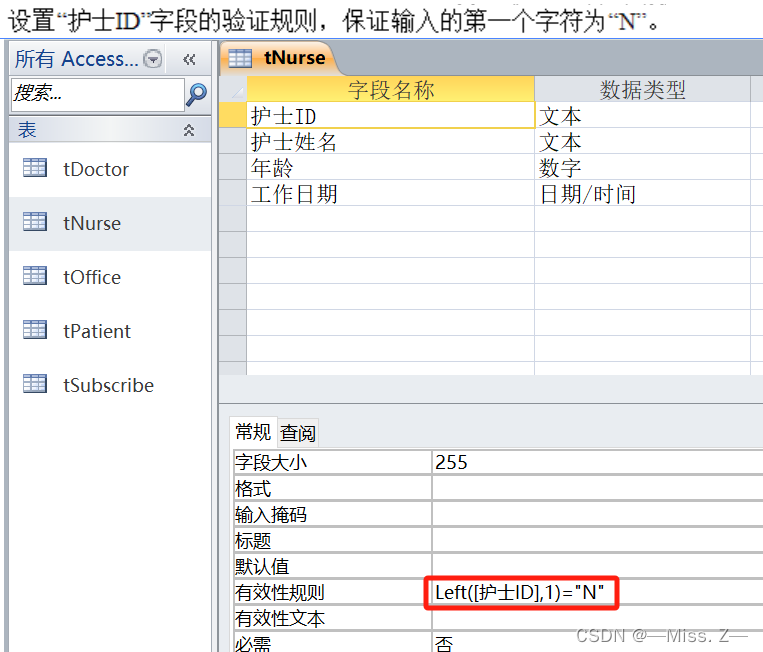
第一个字符为‘N’:Left([护士ID],1)=“N”
设置表对象“员工表”的聘用时间字段验证规则为:1950年(含)以后的日期;同时设置相应验证文本为“请输入有效日期
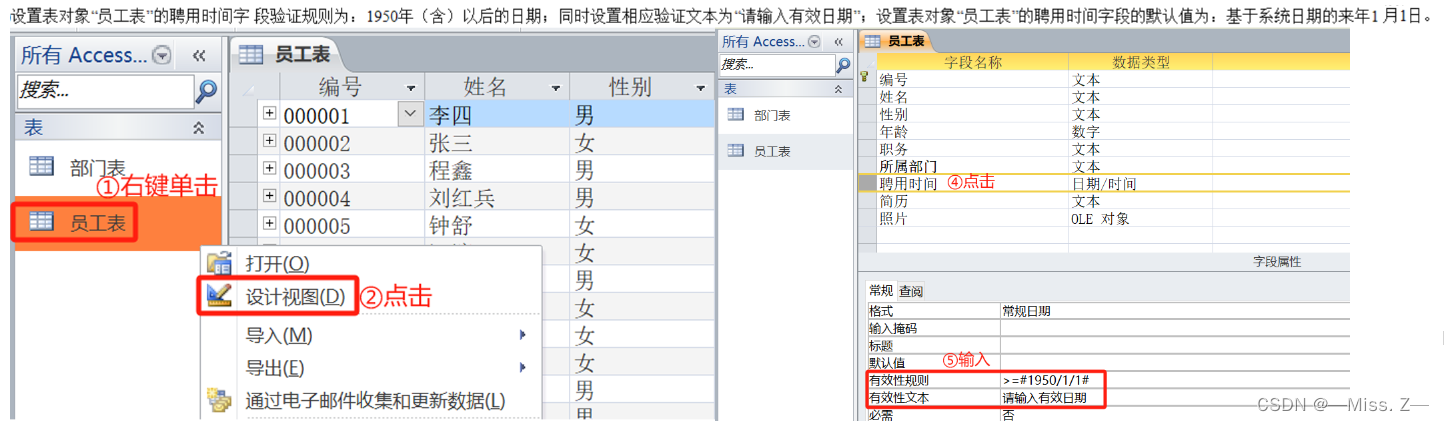
- 输入的数据为2011年1月至8月产生的:
>=#2011/1/1# And <=#2011/8/31#- 设置“出生日期”字段的相关属性,保证只能输入系统时间以前的日期:
<Date()- 设置“聘用时间”字段的默认值为系统当前年的一月一号:
DateSerial(Year(Date()),1,1)
设置表的相关属性,保证输入的“最低储备"字段值低于“最高储备"字段值,当输入的数据违反验证规则时,提示“最低储备值必须低于最高储备值”
①右键单击“tQuota”表;
②单击【设计视图】;
③在工具栏处找到【设计】,点击【属性表】;
④在【有效性文本】和【有效性规则处】输入相应内容
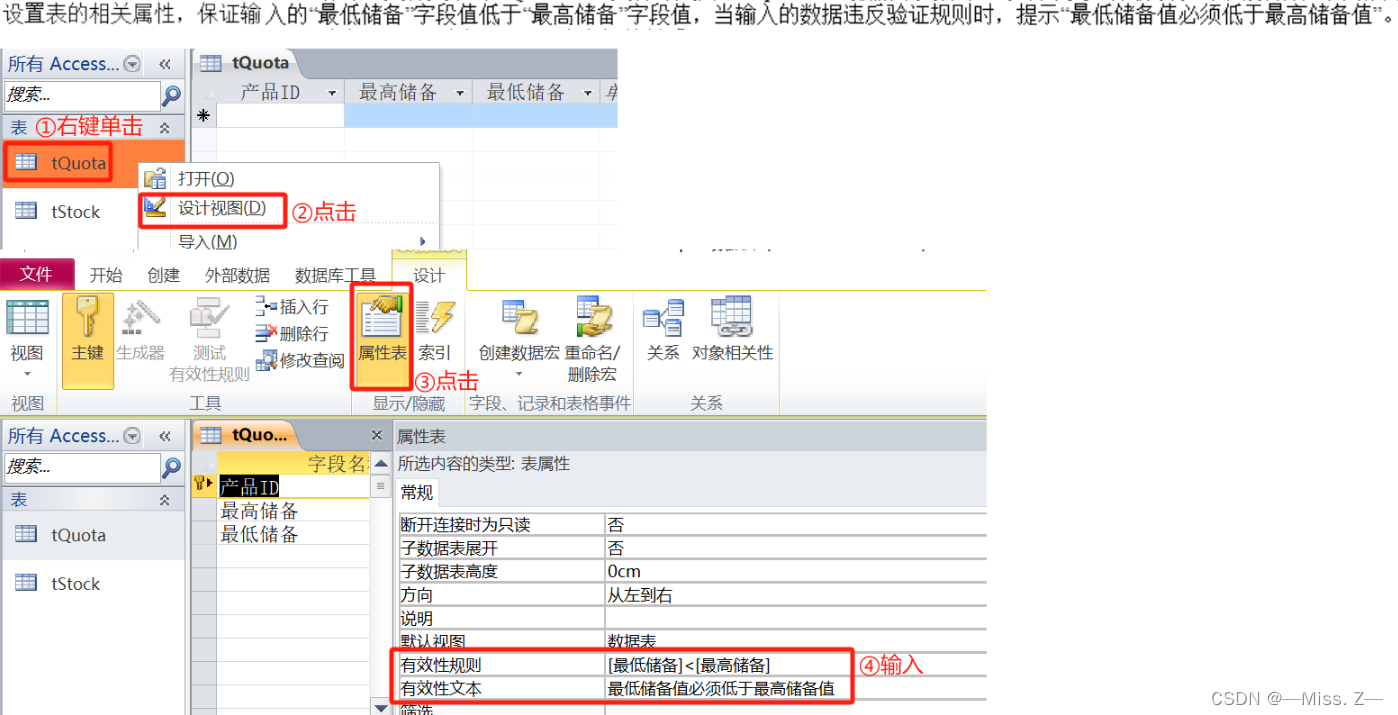
隐藏字段
在数据表视图中进行相关设置,使其能够显示出“tEmp"表中的全部数据。
①鼠标定位到需要隐藏的列,右键单击,可选择【隐藏字段】;
②选择【取消隐藏字段】,可使已隐藏的数据重现
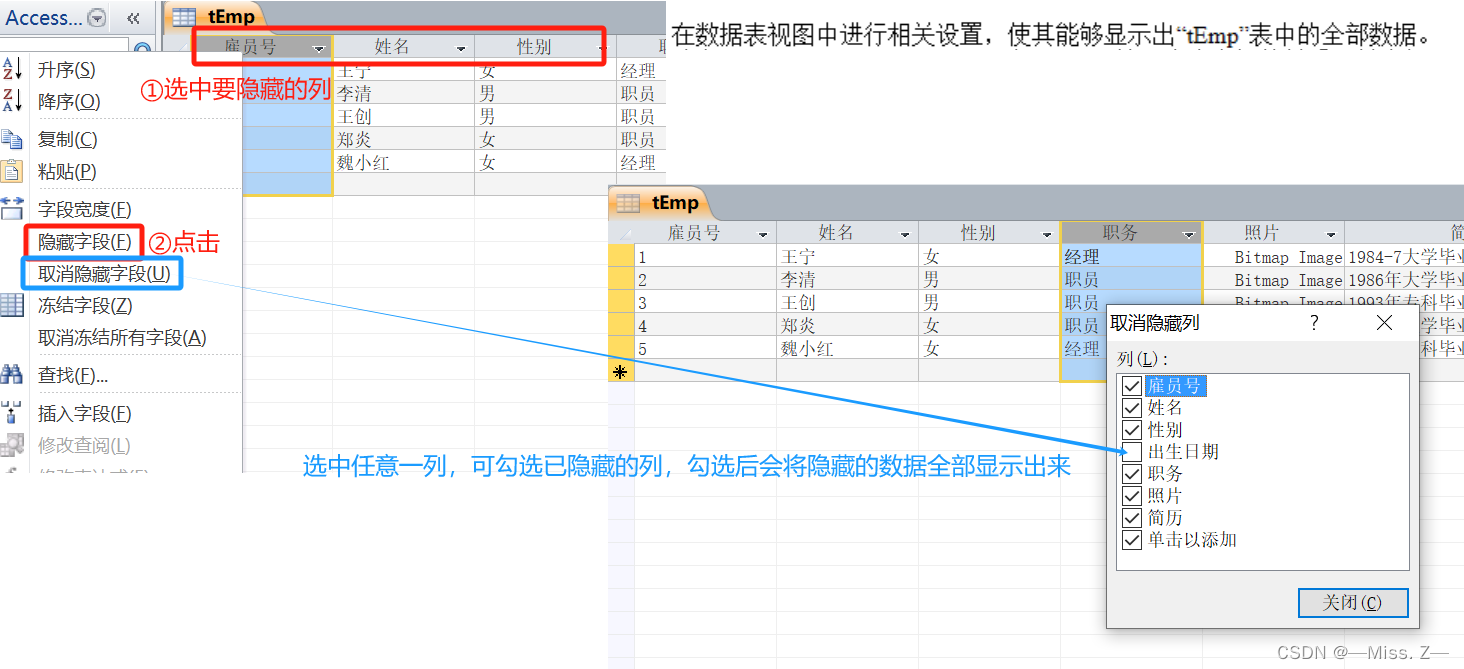
设置数值精度
①右键单击“tstock”表;
②单击【设计视图】;
③点击【出厂价】行;
④修改字段大小、精度(3位整数和2位小数)、数值范围(2位小数)
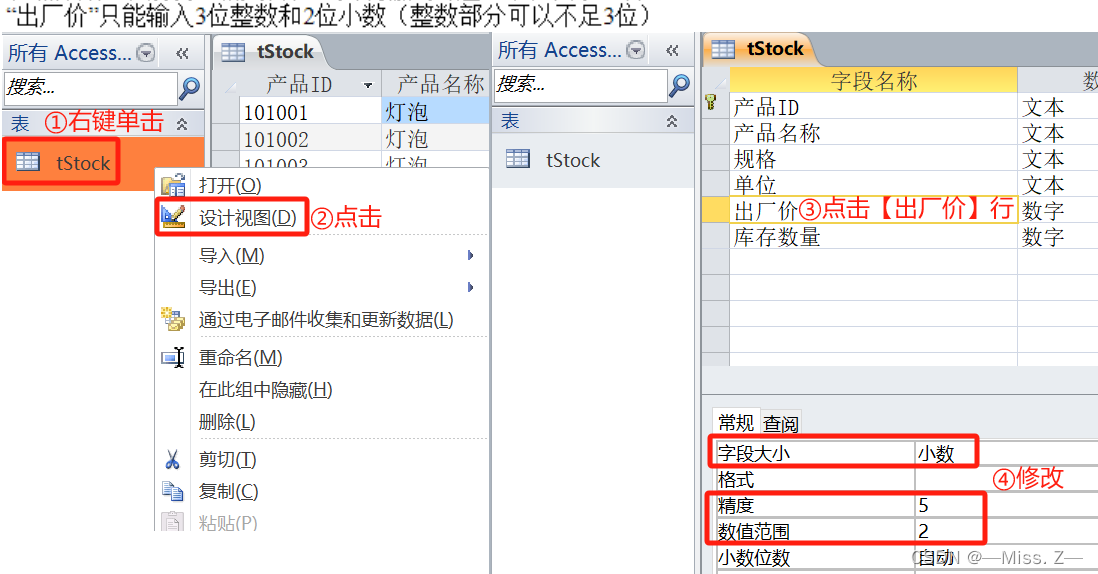
设置外键
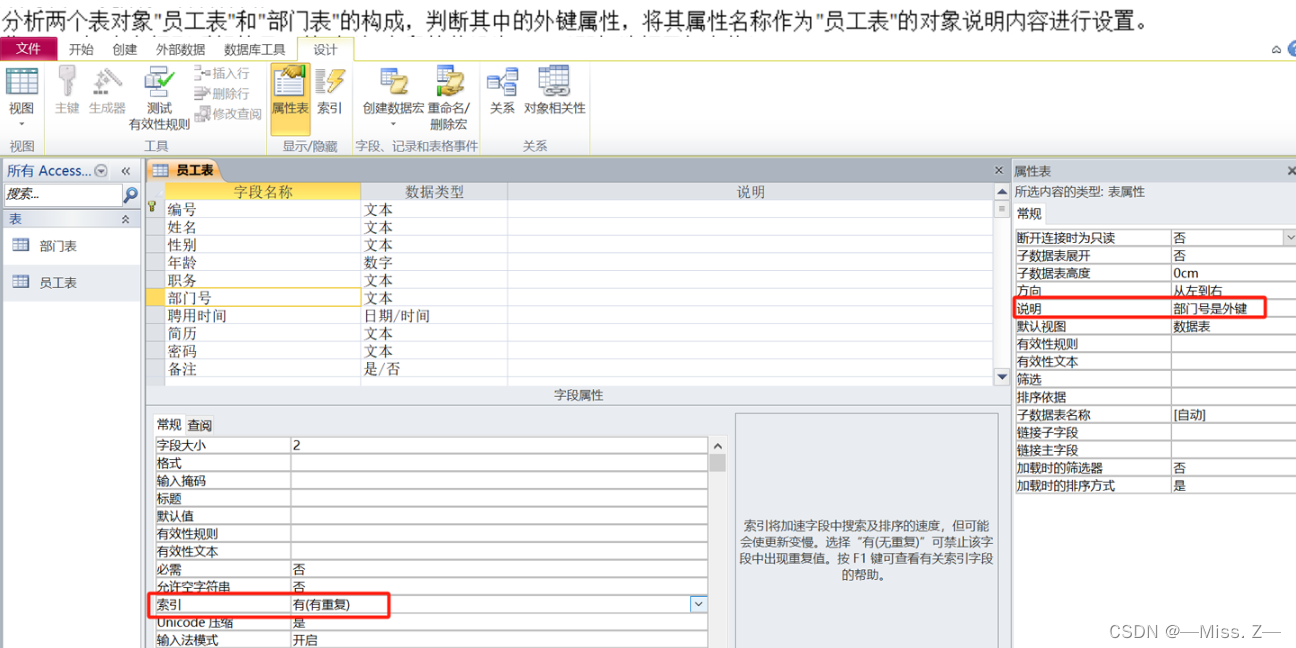
设置标题
设置“ID”字段的相应属性,使该字段在数据表视图中的显示标题为“学号”
①右键单击“tStud”表;
②单击【设计视图】;
③在【常规】标题处输入内容
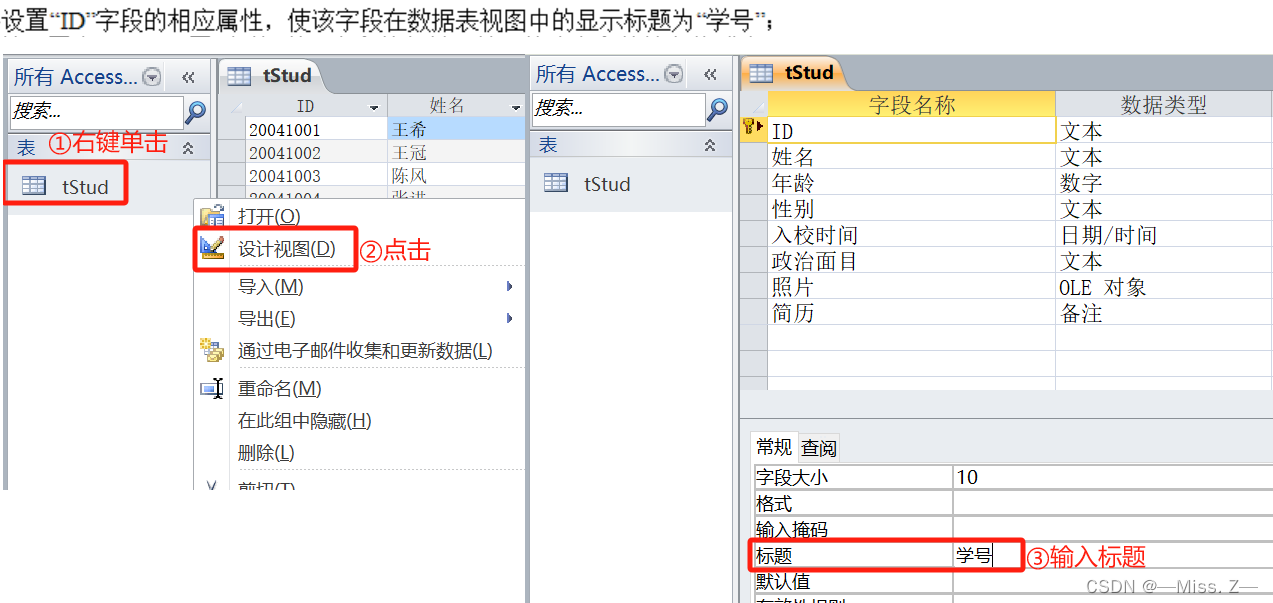
设置字体大小、行高、替换
设置数据表显示的字体大小为14、行高为18。
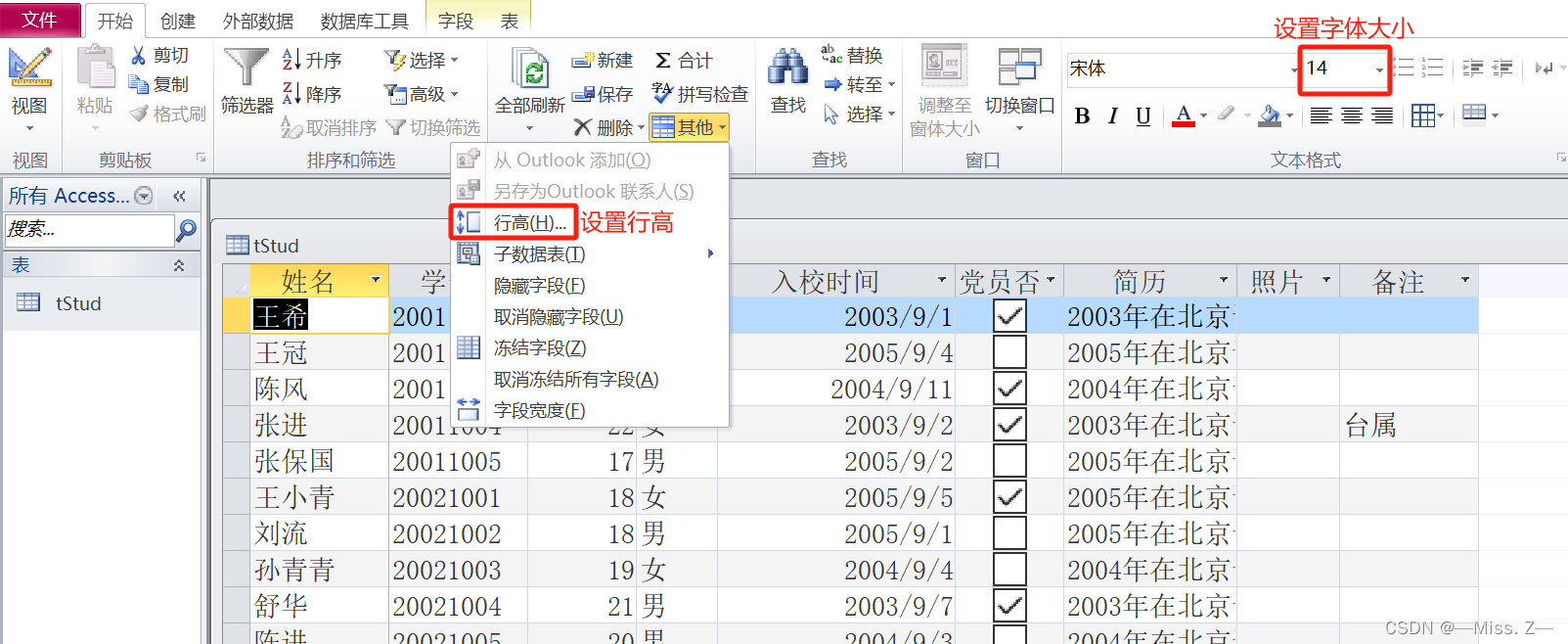
将"员工表"姓名中的所有"小"字替换为"晓"
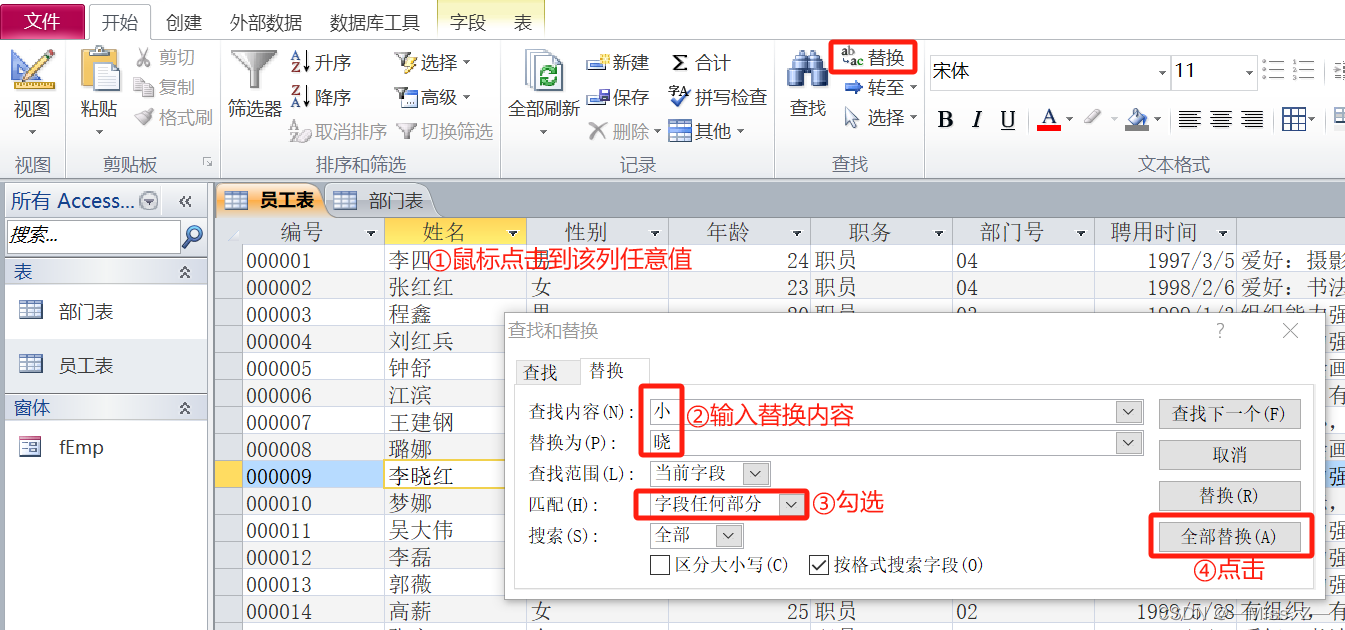
设置掩码
将“邮政编码”字段的“输入掩码”属性设置为“邮政编码
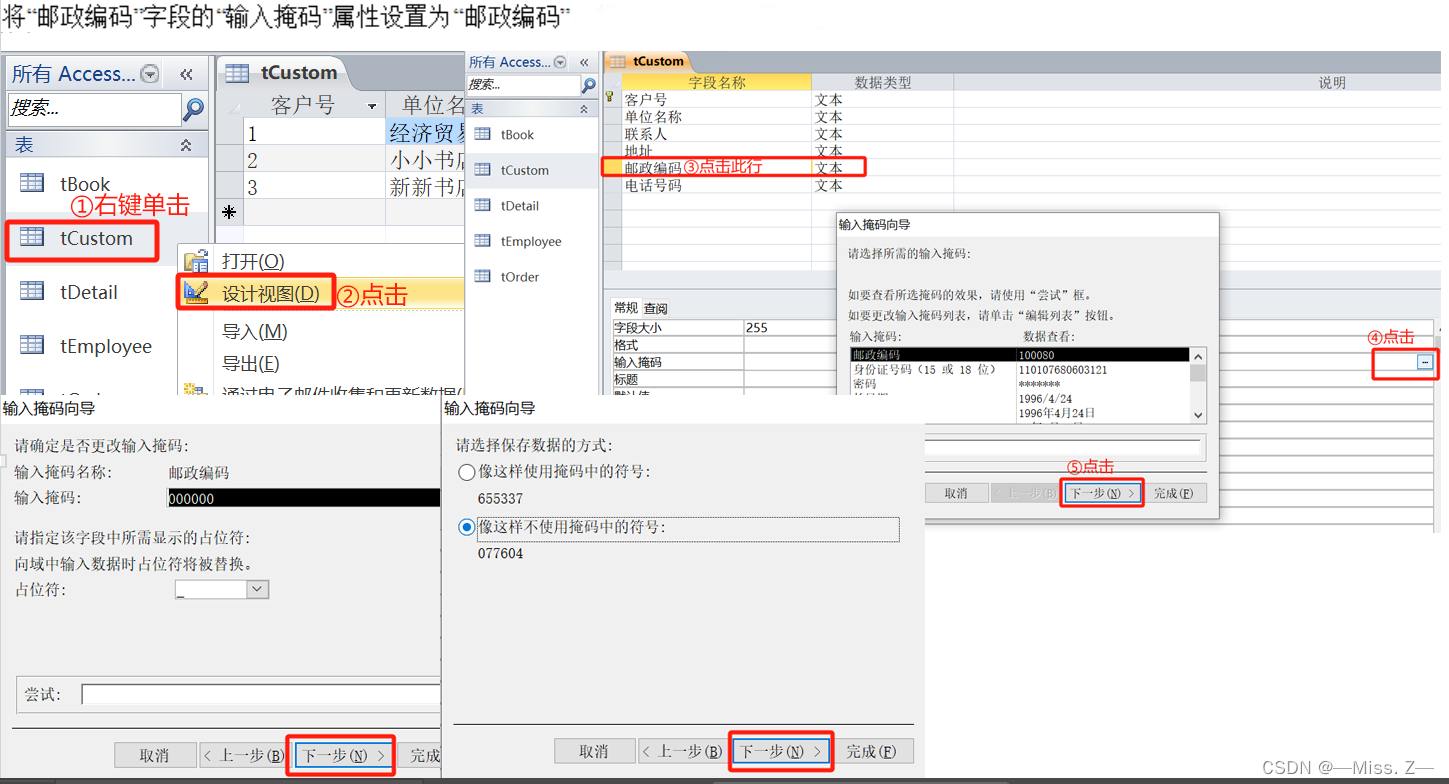
将“电话号码”字段的输入掩码属性设置为“010-XXXXXXXX”,
其中,“X”为数字位,且只能是0~9之间的数字。
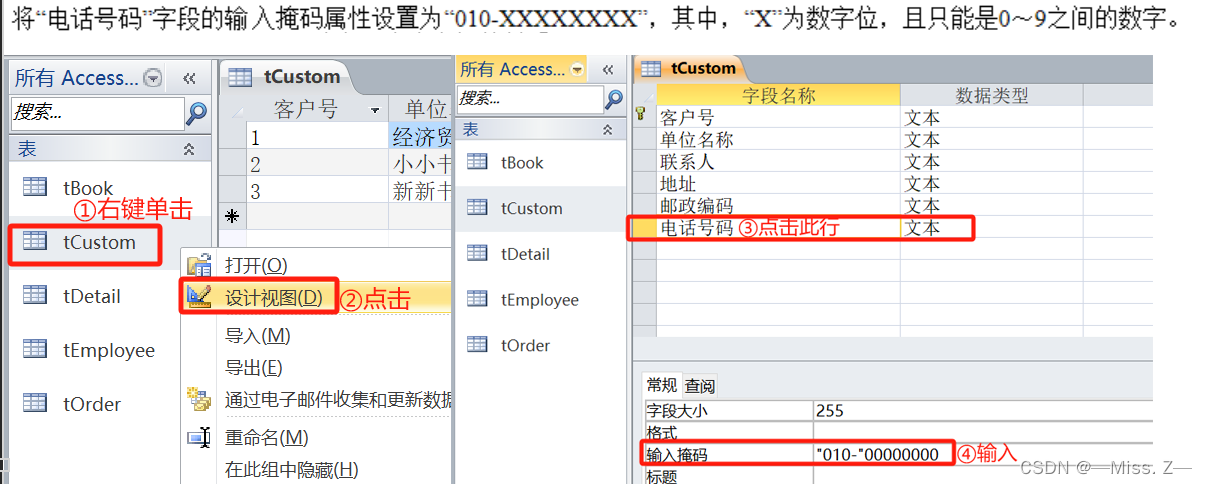
信息删除
例:将“游客”表中的“年龄”字段删除
①右键单击“游客”表;
②单击【设计视图】;
③点击“年龄”行;
④在工具栏处,点击【删除行】
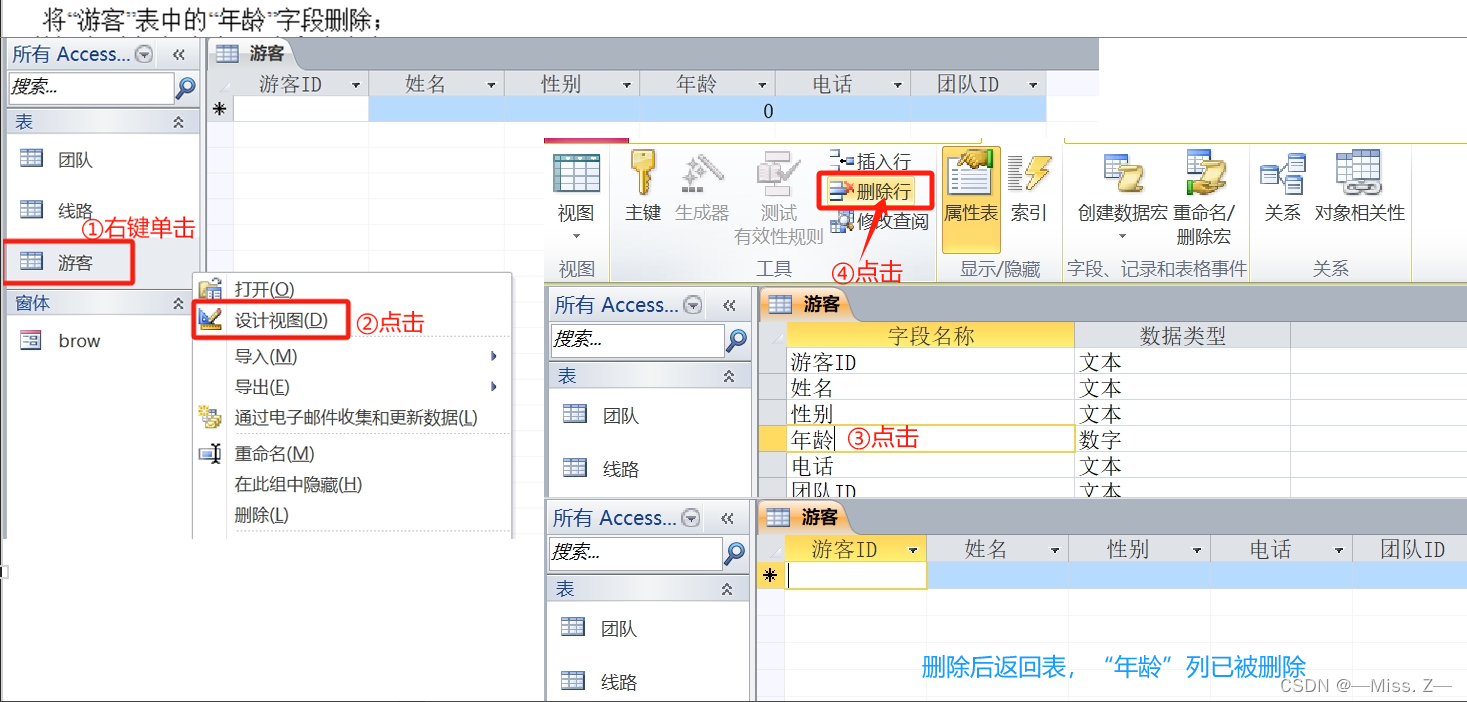
删除1995年聘用的“职员”职工信息。
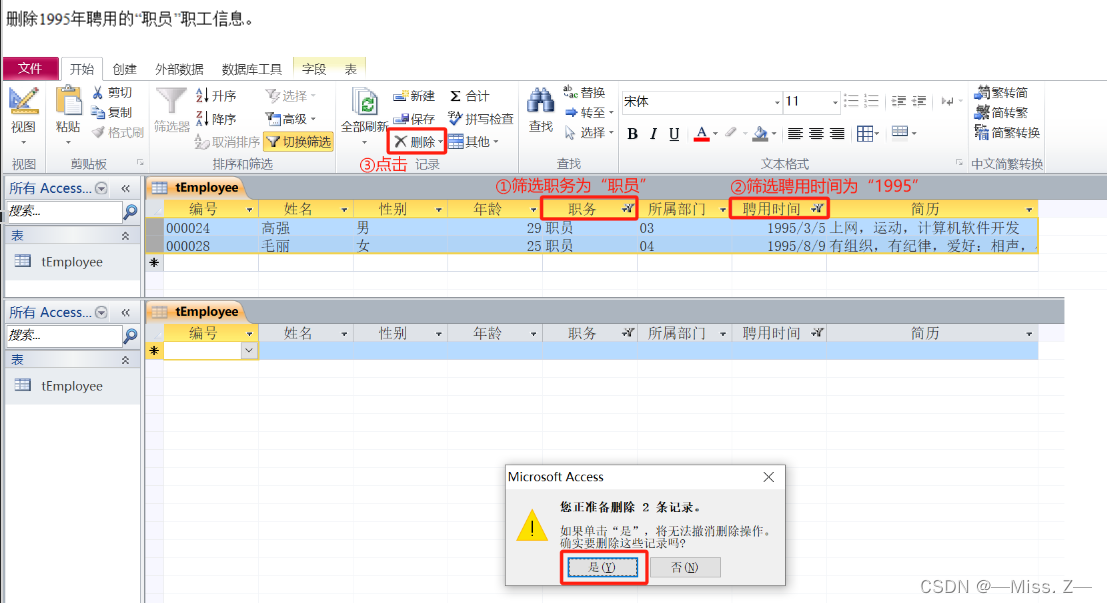
删除员工表中姓名字段含有“"红”字的员工纪录
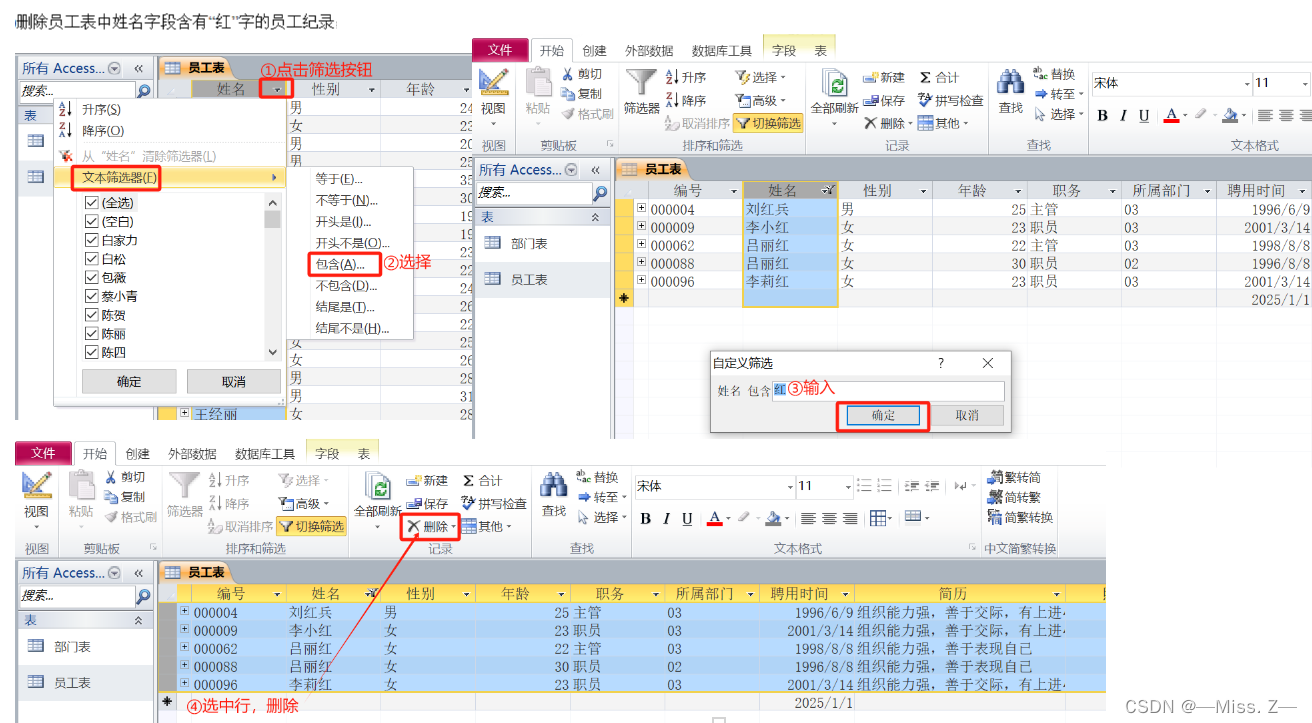
设置字段大小及下拉列表
设置字段大小
例:添加两个字段,字段名分别为“证件编号”和“证件类别”;
证件类别”字段的数据类型为“短文本”,字段大小为8,其值的输入要求从下拉列表选择“身份证”、“军官证“或“护照”之一。
①右键单击“游客”表;
②单击【设计视图】;
③在最下方空白处添加新字段名称及数据类型;
④在【常规】中的【字段大小】中填入对应数值
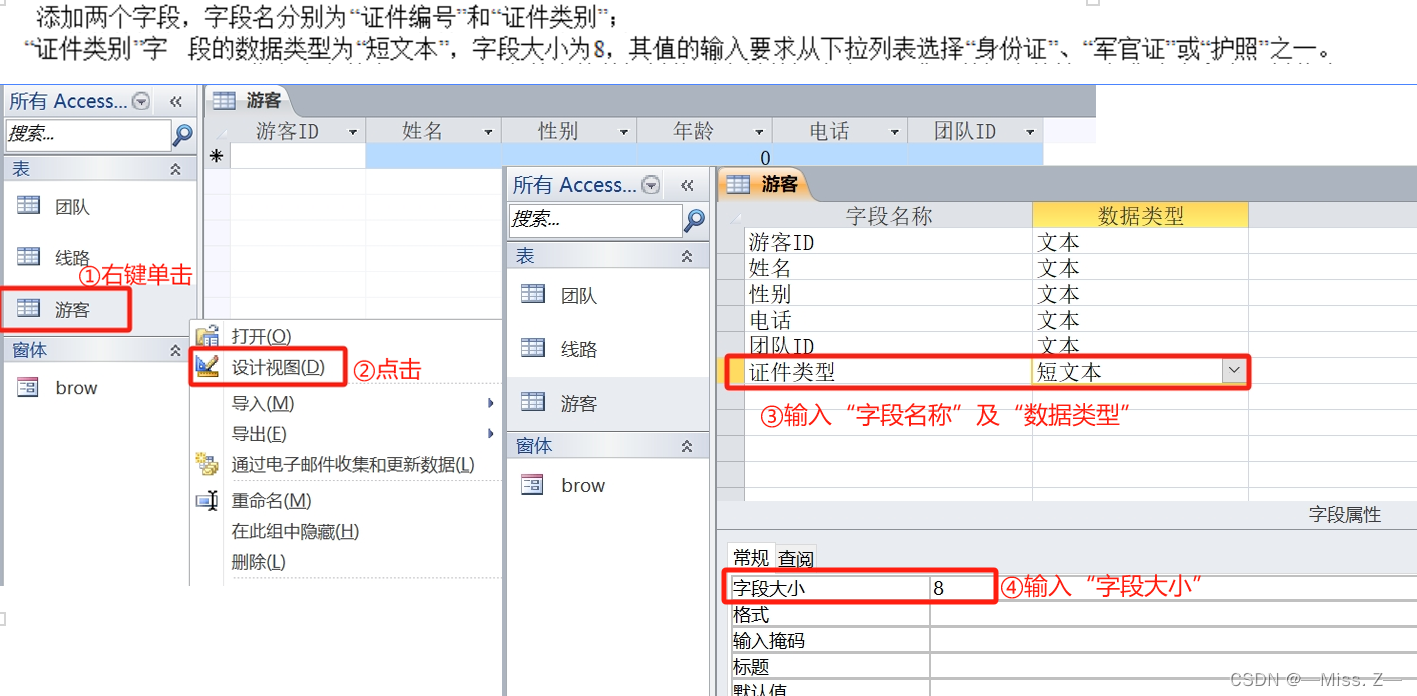
设置下拉列表
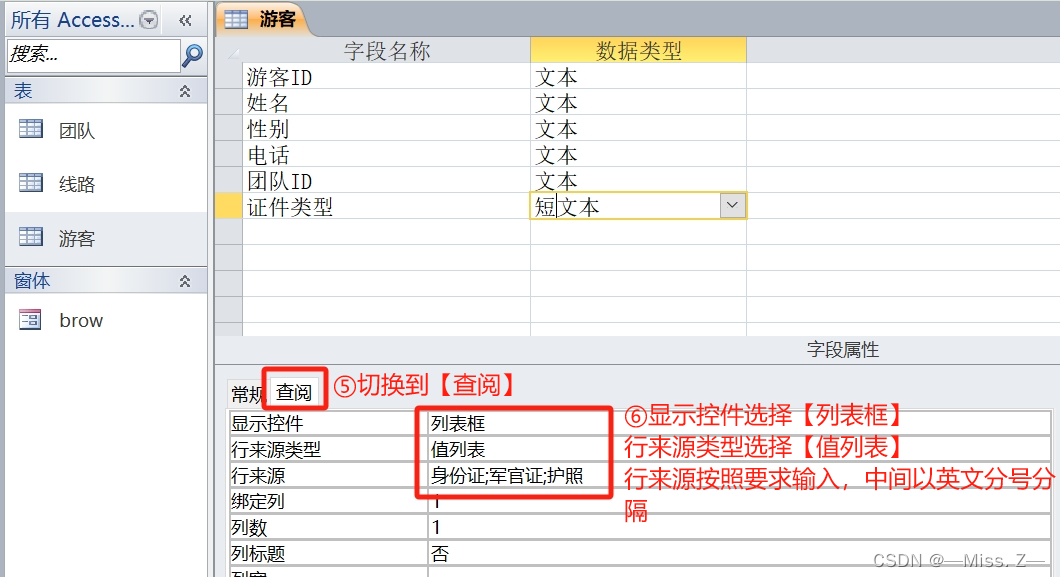
设置表对象“员工表”的部门号字段值为列表框下拉选择,其值引用“部门表”的对应字段。
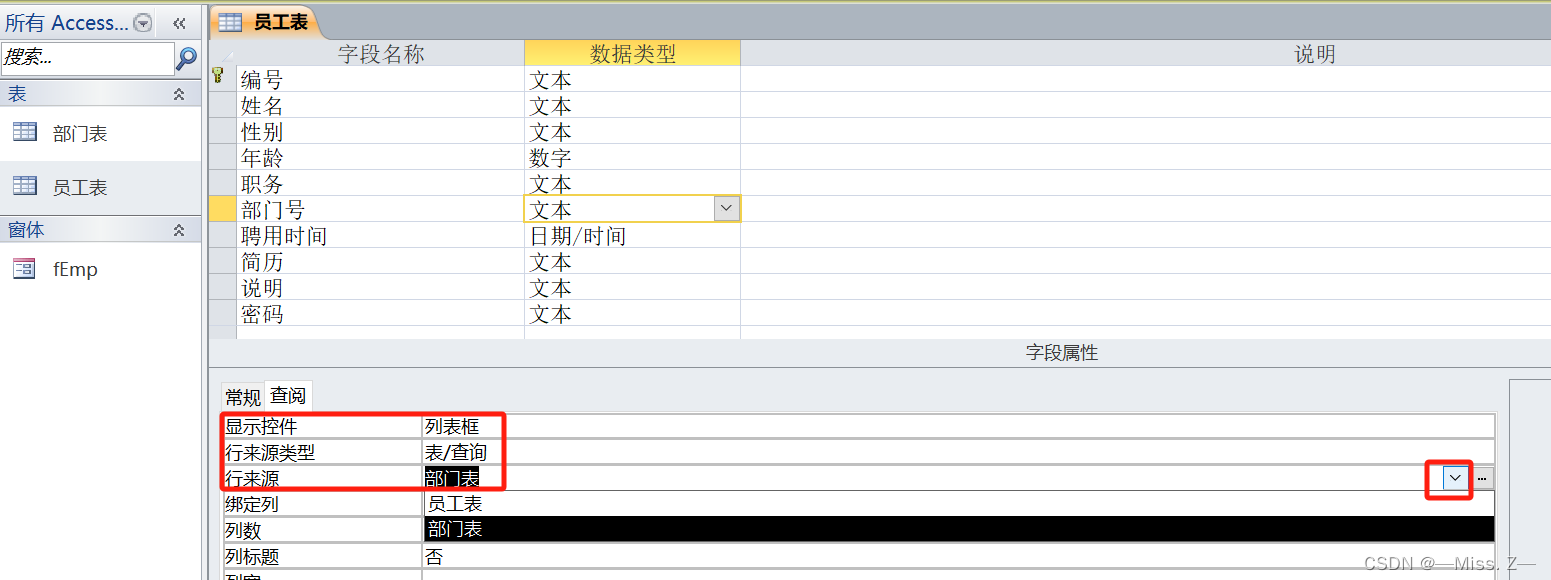
输入方式为从下拉列表中选择“男”、或“女”值
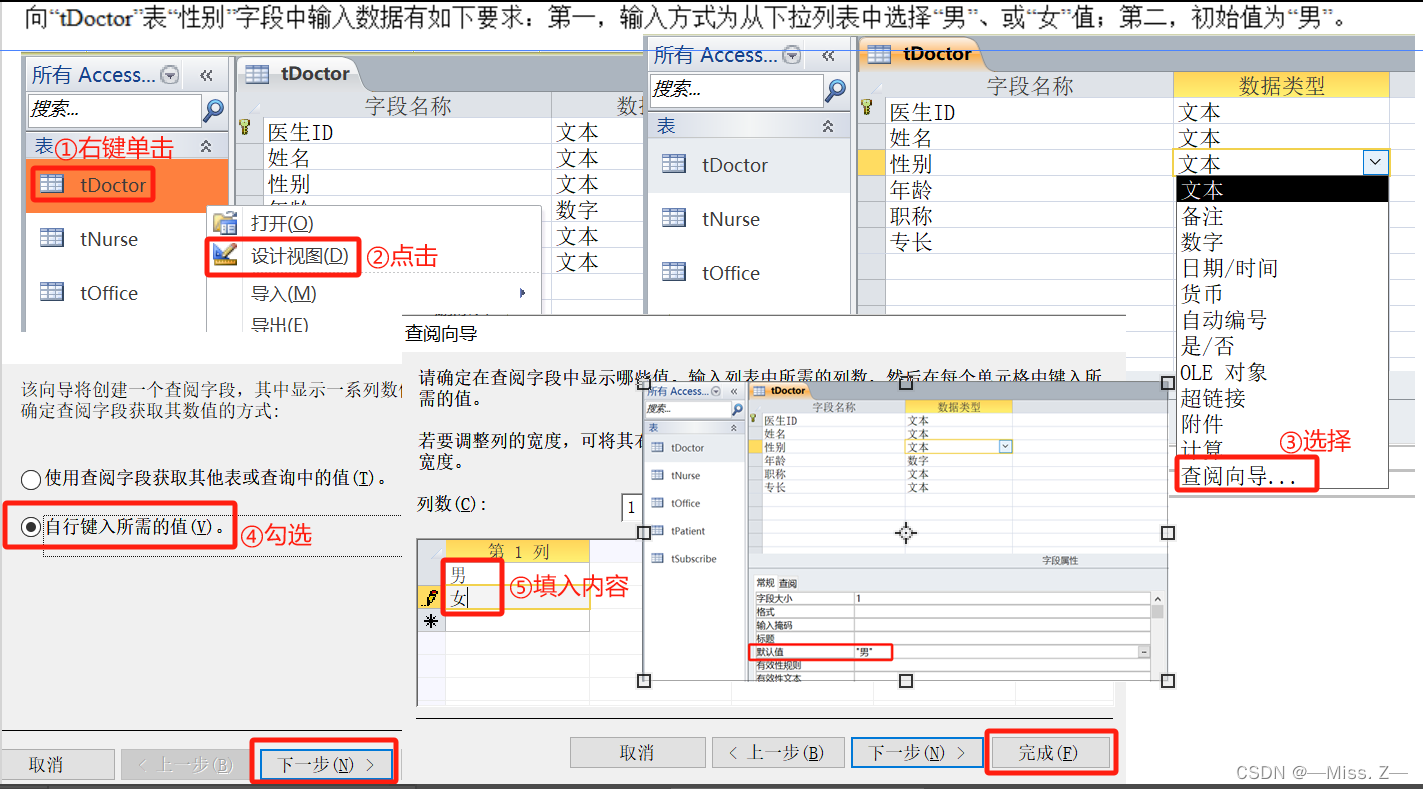
添加外部数据链接到当前数据库中
将源数据导入当前数据库的新表中
①在工具栏处找到【外部数据】,点击【Excel】;
②找到要链接的文件所在的目录;
③勾选【将源数据导入当前数据库的新表中(I)】;
④点击【确认】按钮;
⑤切换到下一个页面后,点击【下一步】;
⑥勾选【在第一行包含列标题】;
⑦点击【下一步】;
⑧不需要的字段勾选【不导入字段(跳过)(S)】,点击【下一步】;
⑨勾选【我自己选择主键】,点击【下一步】并重命名
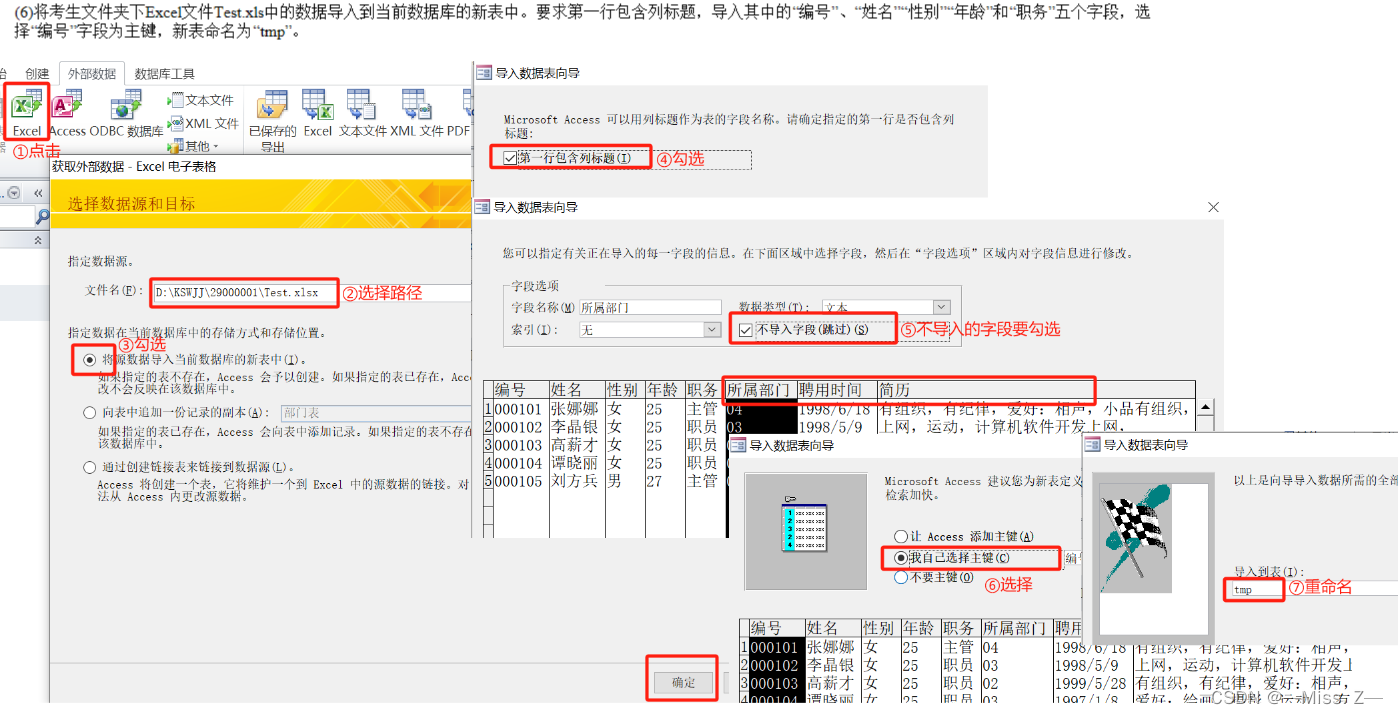
将外部数据链接到当前数据库中
例:将考生文件夹下Test.xlsx文件中的数据链接到当前数据库中。要求:数据中的第一行作为字段名,链接表对象命名为“tTest”。
①在工具栏处找到【外部数据】,点击【Excel】;
②找到要链接的文件所在的目录;
③勾选【通过创建链接表来链接到数据源(L)】;
④点击【确认】按钮;
⑤切换到下一个页面后,点击【下一步】;
⑥勾选【在第一行包含列标题】;
⑦点击【下一步】;
⑧输入链接表名称并点击【保存】按钮
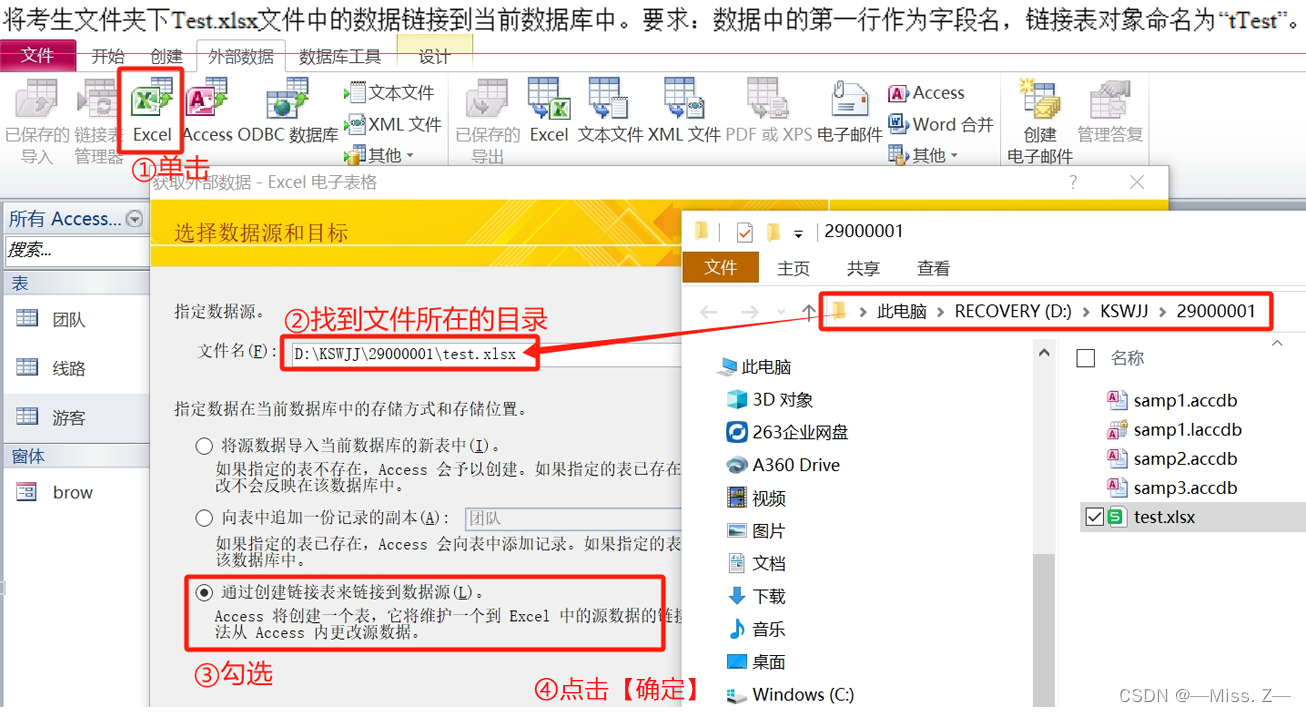
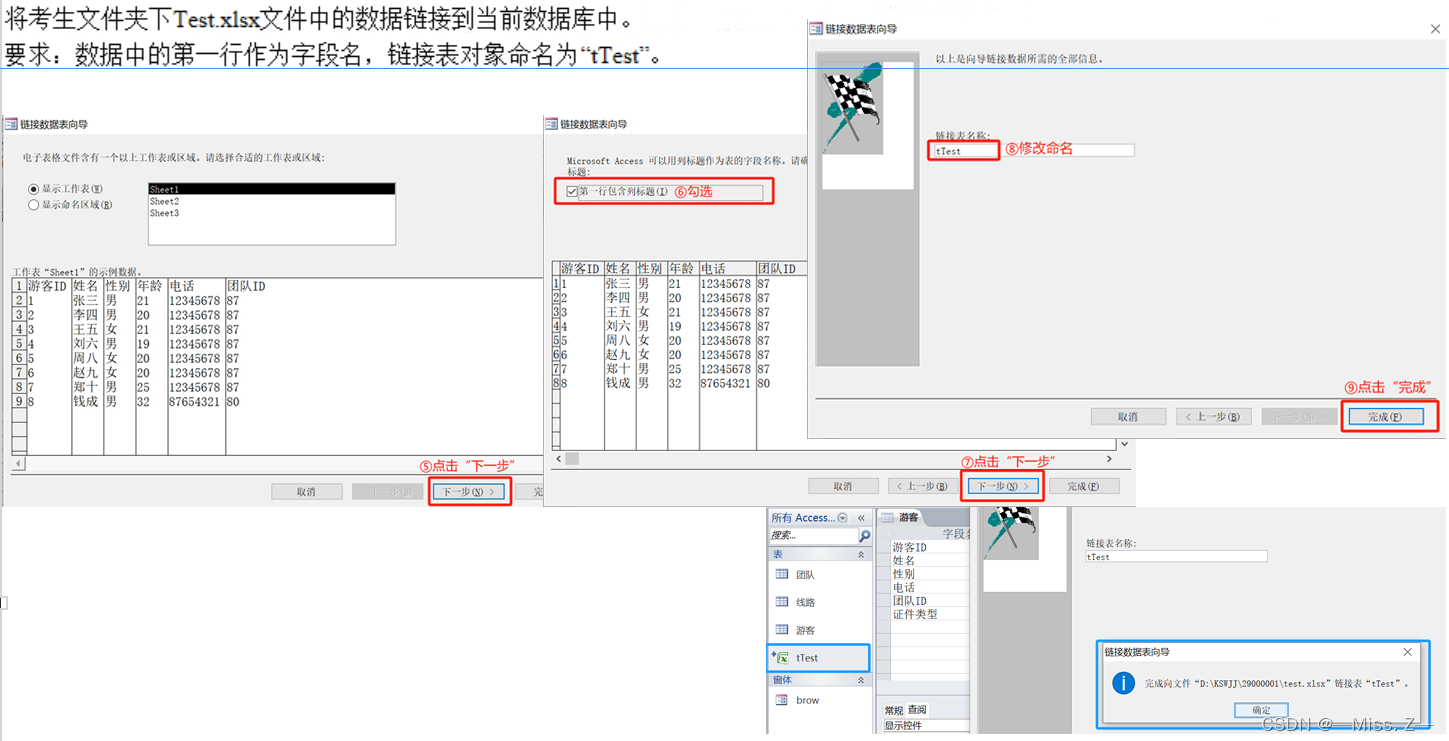
将表、查询、窗体、报表、宏和模块导入当前数据库
将考生文件夹下“samp0.accdb”数据库文件中的表对象“tTemp”导入到“samp1.accdb”数据库文件中。
①在工具栏处找到【外部数据】,点击【Access】;
②选择文件坐在所在的路径,默认勾选第一个;
③选中对应表,点击【确定】
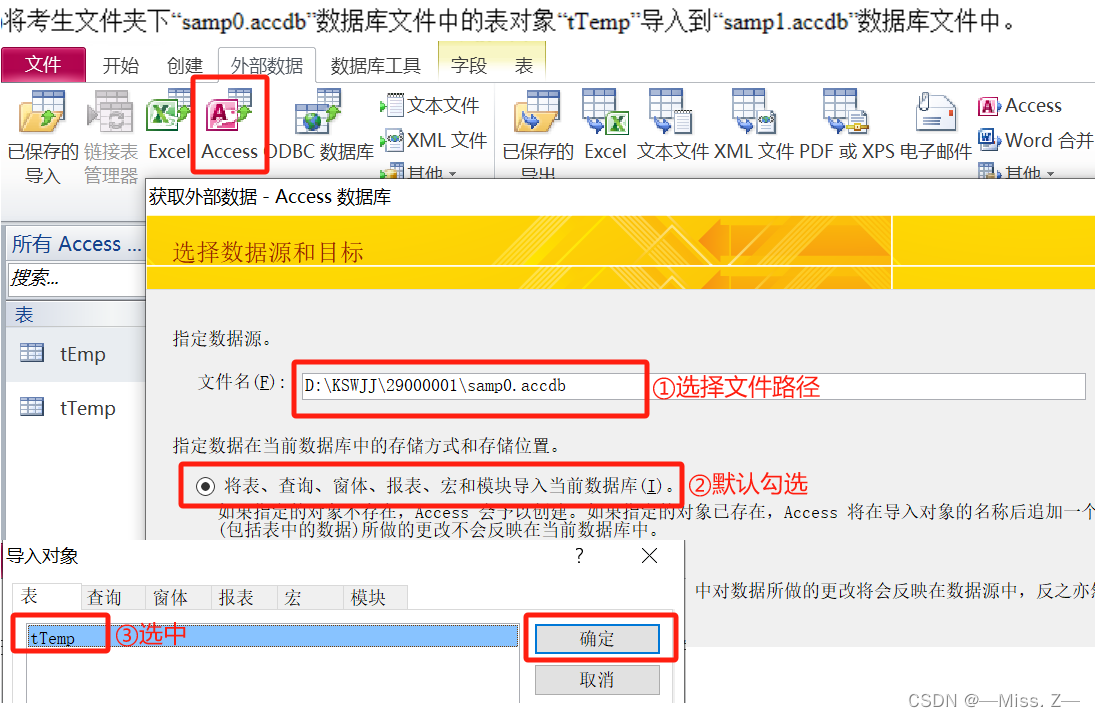
向表中追加一份记录的副本

修改窗体
例:修改窗体“brow”,取消“记录选择器"和“分隔线"显示,在窗体页眉处添加一个标签控件(名为Line),标签标题为“线路介绍”,字体名称为隶书、字体大小为18。
①右键【窗体】brow;
②选择【设计视图】;
③点击黑色小方格处,选择【属性】;
④修改【记录选择器】和【分割线】的状态;
⑤将【窗体页眉】的空间往下拉;
⑥在工具栏【设计】处找到标签(Aa),在【窗体页眉】的空间中画出一个适当的矩形框;
⑦单击文本框,在【格式】中,修改【字体名称】和【字号】;
⑧切换到【全部】,输入【标签标题】
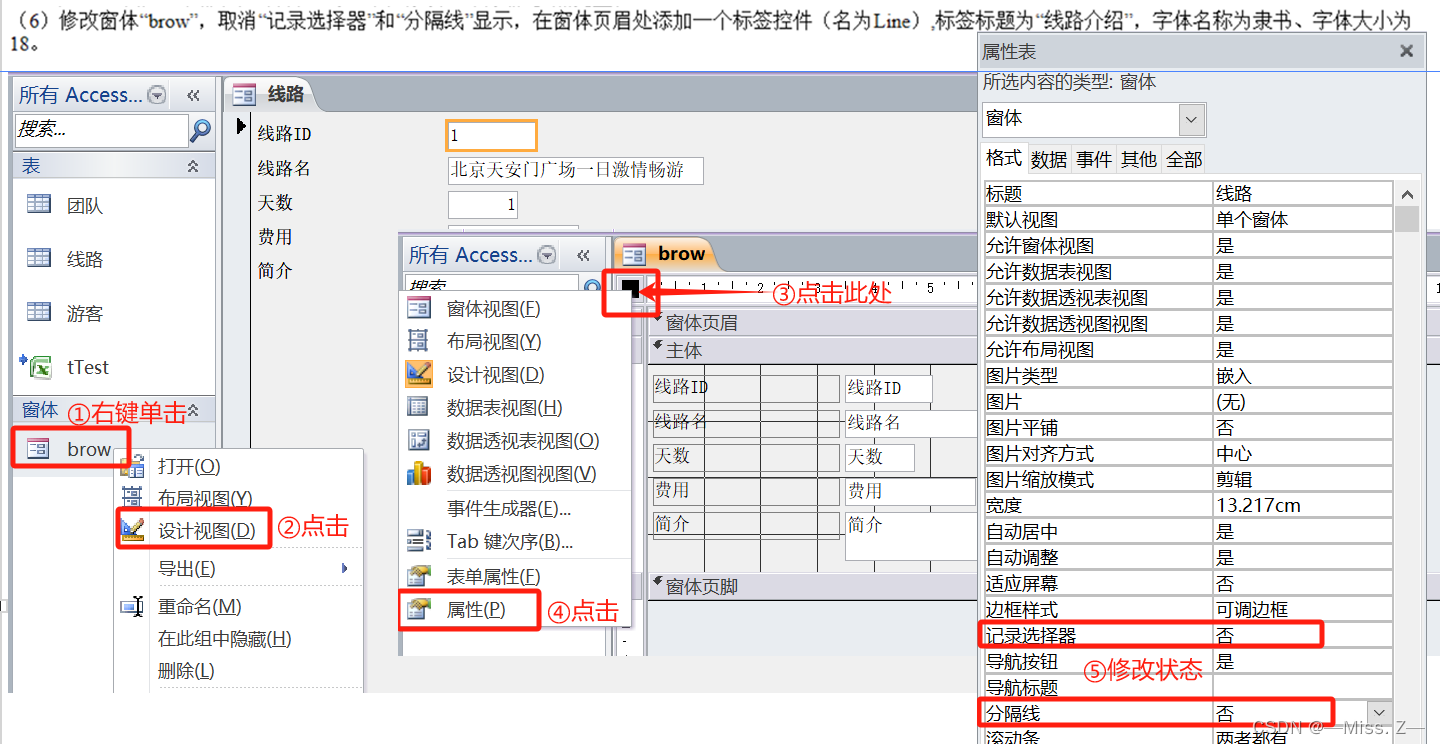
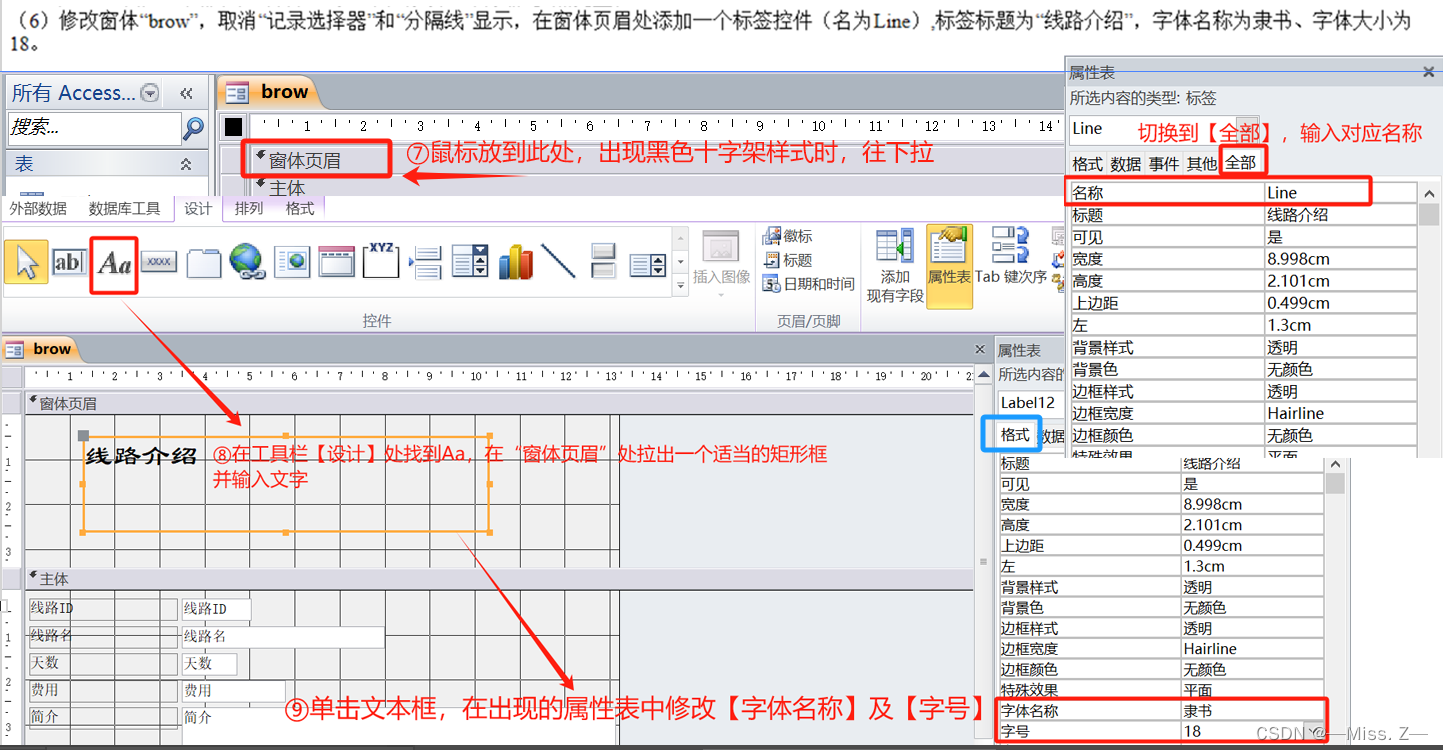
设置窗体对象"mp"的"记录源"属性和"筛选"属性,使其打开后输出"员工表"的女员工信息。
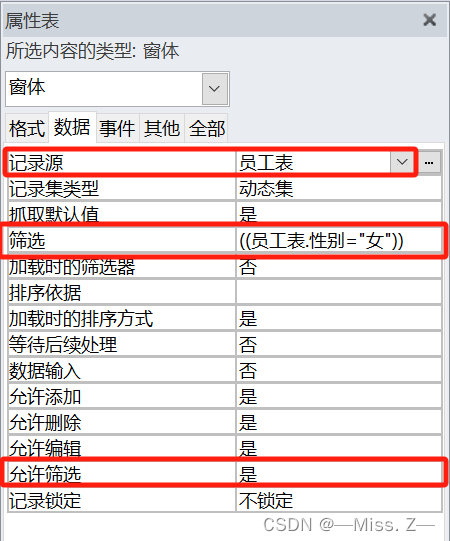
将窗体“fSubscribe”主体节区内文本框“tDept 和“tDoct”的控件来源属性设置为计算控件。要求该控件可以根据窗体数据源里的“科室ID”和“医生ID”字段值,分别从非数据源表对象“tPatient"和“tDoctor”中检索出对应的科室名称和医生姓名并显示输出。
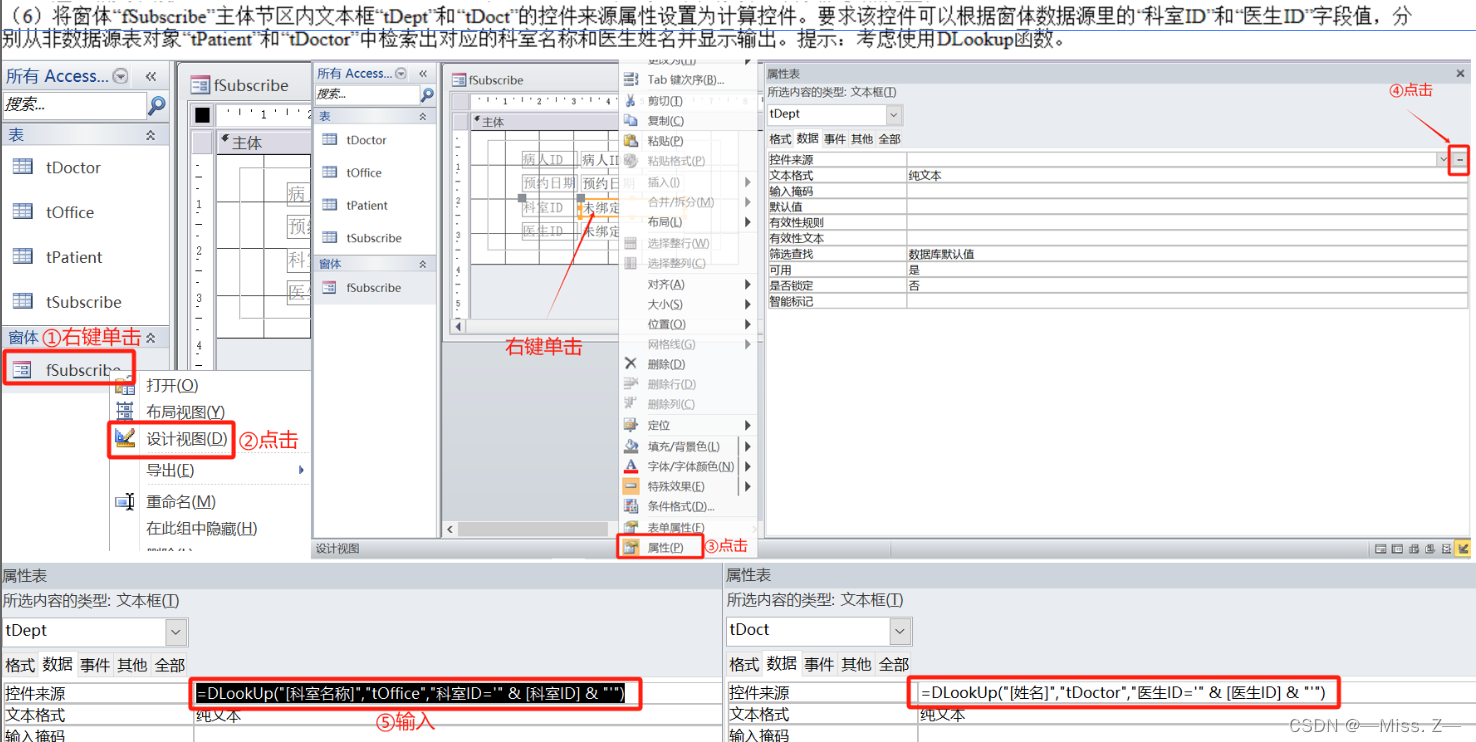
建立表间关系
例:建立“线路”、“团队"和““游客”三表之间的关系,并实施参照完整性。
①在工具栏中找到【数据库工具】,点击【关系】;
②依次添加要建立关系的表,添加完后点击【关闭】;
③找个各个表之间的关联字段,拖动到另一个表里;
④勾选【实施参照完整性】;
⑤点击【创建】
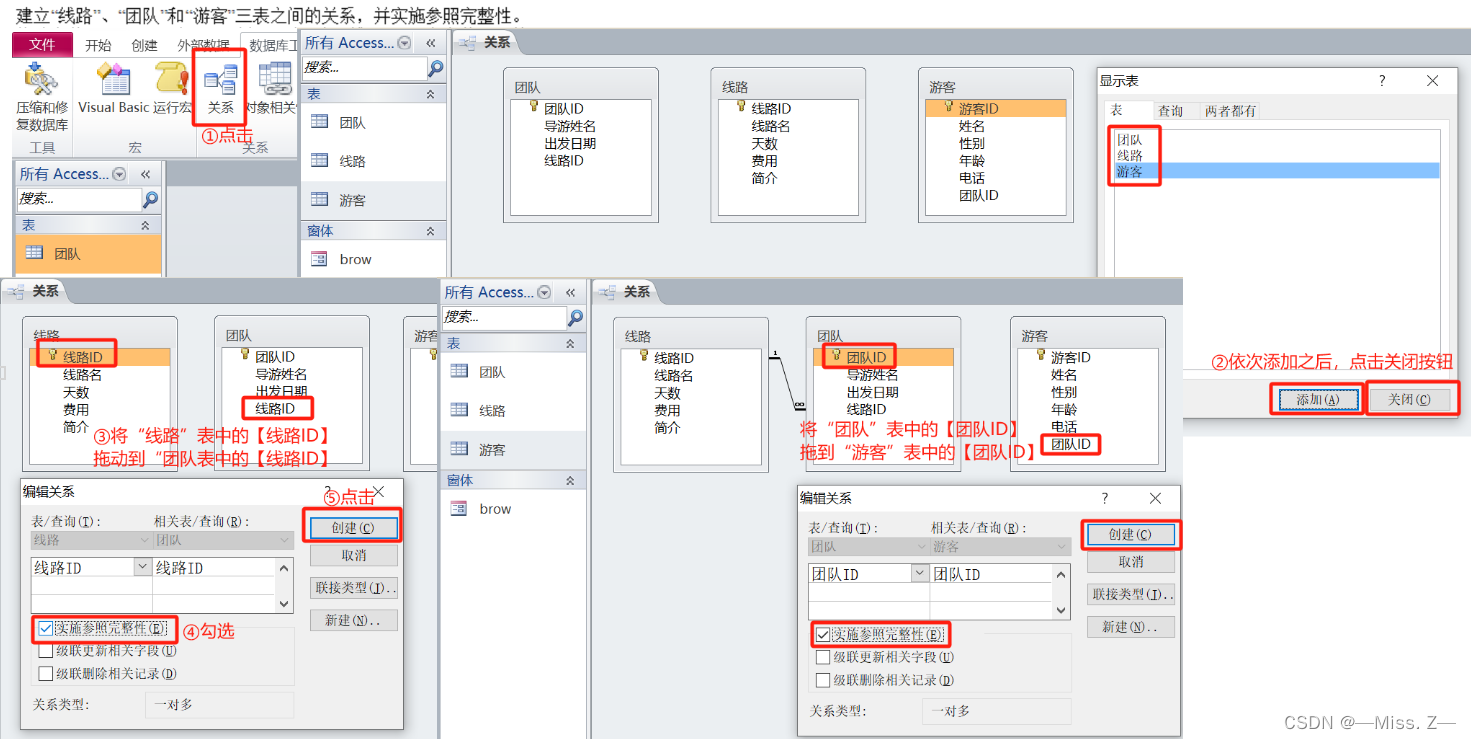
设置字段默认值
例:设置“聘用时间”字段的默认值为:系统当前月的最后一天。
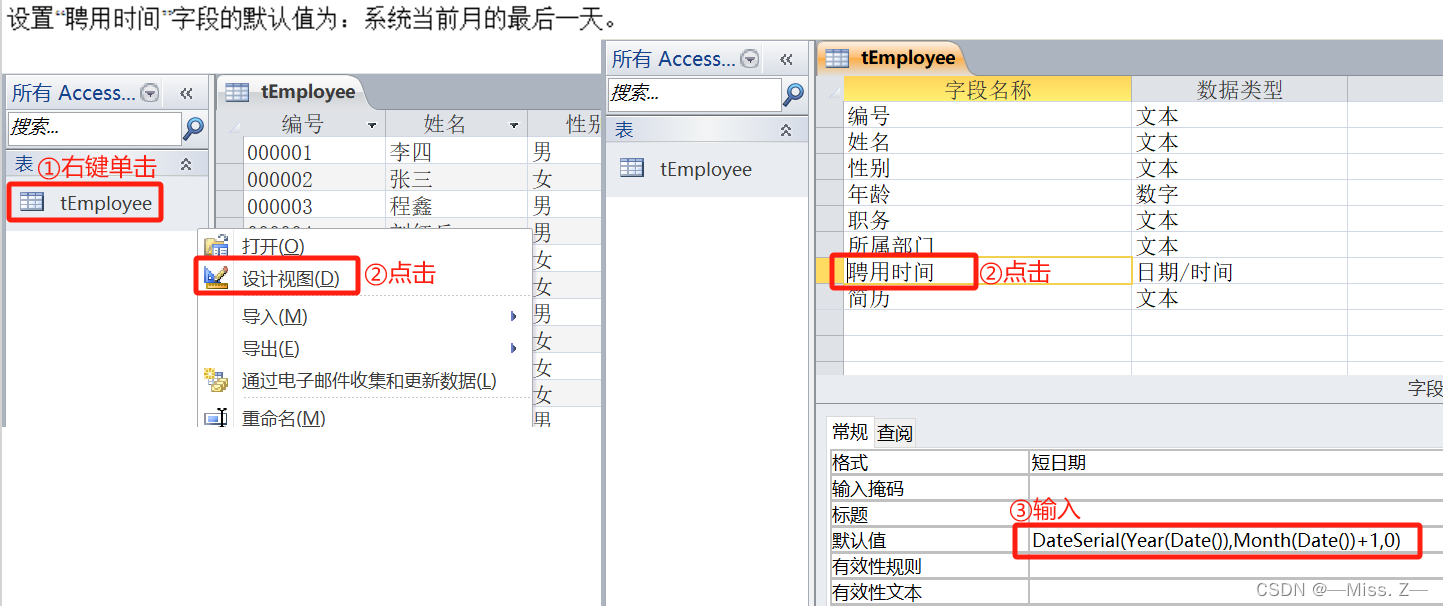
系统当前月的最后一天:DateSerial(Year(Date()),Month(Date())+1,0)
例:“工作日期”字段的默认值为系统当前月的第一天(规定:系统日期必须由函数获取)。
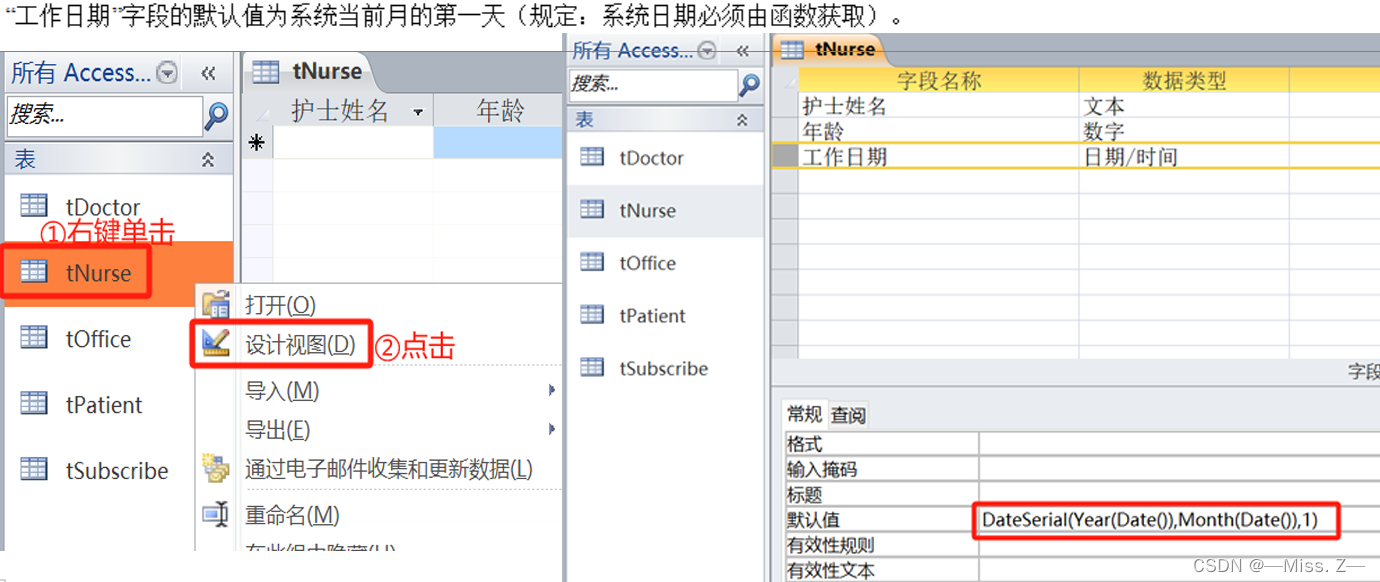
系统当前月的第一天:DateSerial(Year(Date()),Month(Date()),1)
建立表结构
建立表结构有3种方法:一是在“数据表视图”中直接在字段名处输入字段名,这种方法比较简单,但无法对每一个字段的数据类型、属性值进行设置,一般还需在“设计视图”中进行修改;二是使用“设计视图”,这是一种最常用的方法;三是通过“表向导”创建表结构。
在“'samp1.mdb”数据库中建立一个新表,名为“tNurse”,表结构如下表所示
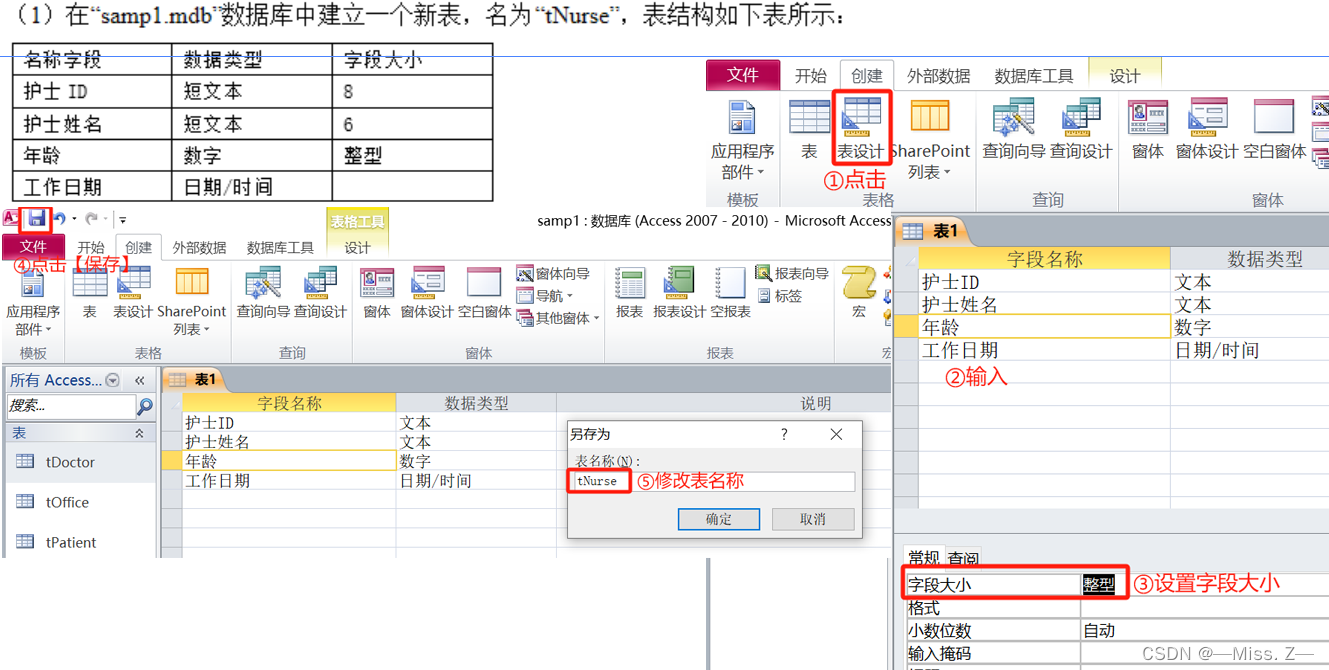
向表中输入数据
将下表所列数据输入到“tNurse”表中,且显示格式应与下表相同。
①打开tNurse表,输入内容;
②切换到【设计视图】,点击”工作日期“行;
③在【格式】处选择”长日期”
输入格式为:XXXX/XX/XX",例如,2013/06/08:yyyy/mm/dd
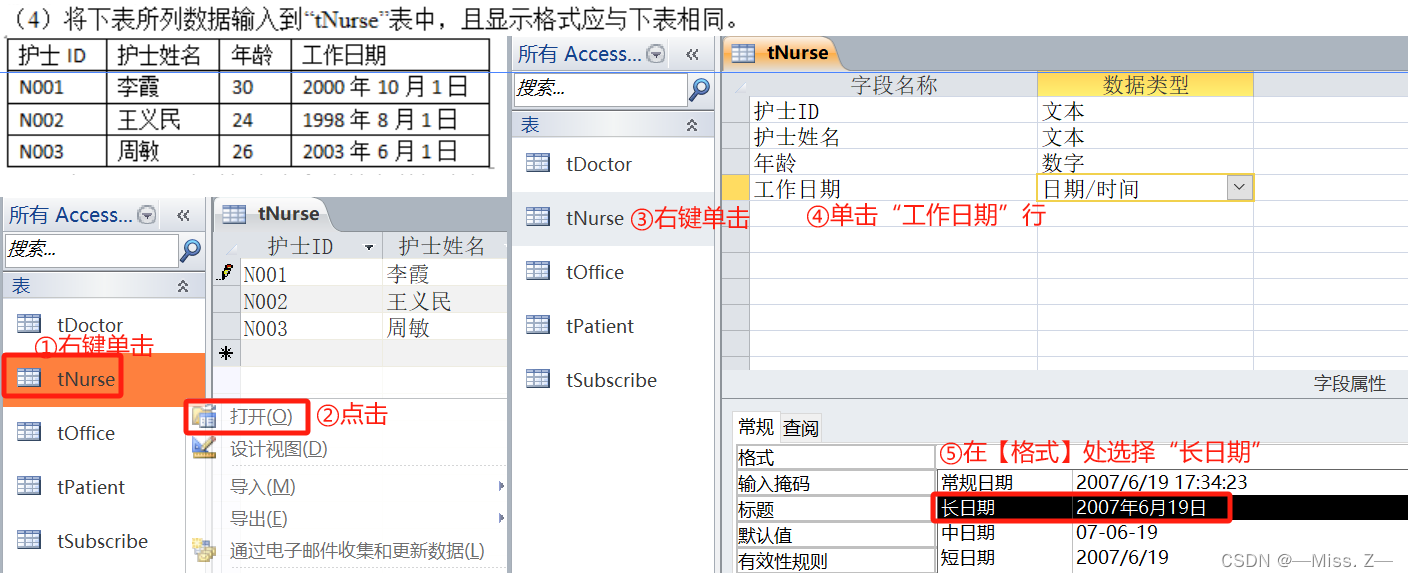
输入格式为:XX月XX日XXXX,如"12月15日2005":mm\月dd\日yyyy
图像替换
将表对象“员工表”中编号为“000008”的员工的照片字段值替换为考生文件夹下的图像文件“000008.bmp"数据。
①右键点击需要替换的地方
②选择【由文件创建】,填入相应的路径
③点击【确定】
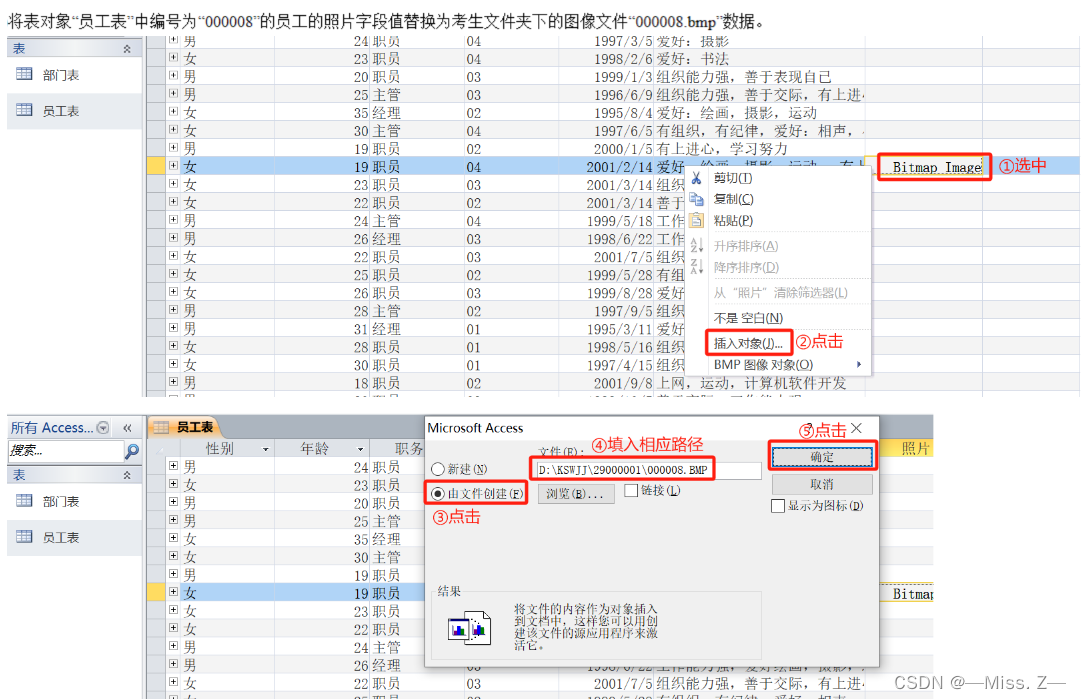
查询设计
查找部门“04”的女主管,将其“编号”字段首字符更改为“4”。
①在工具栏找到【创建】中的【查询设计】
②选择要操作的表
③选择表中需要操作的相关字段
④输入条件,点击【更新】
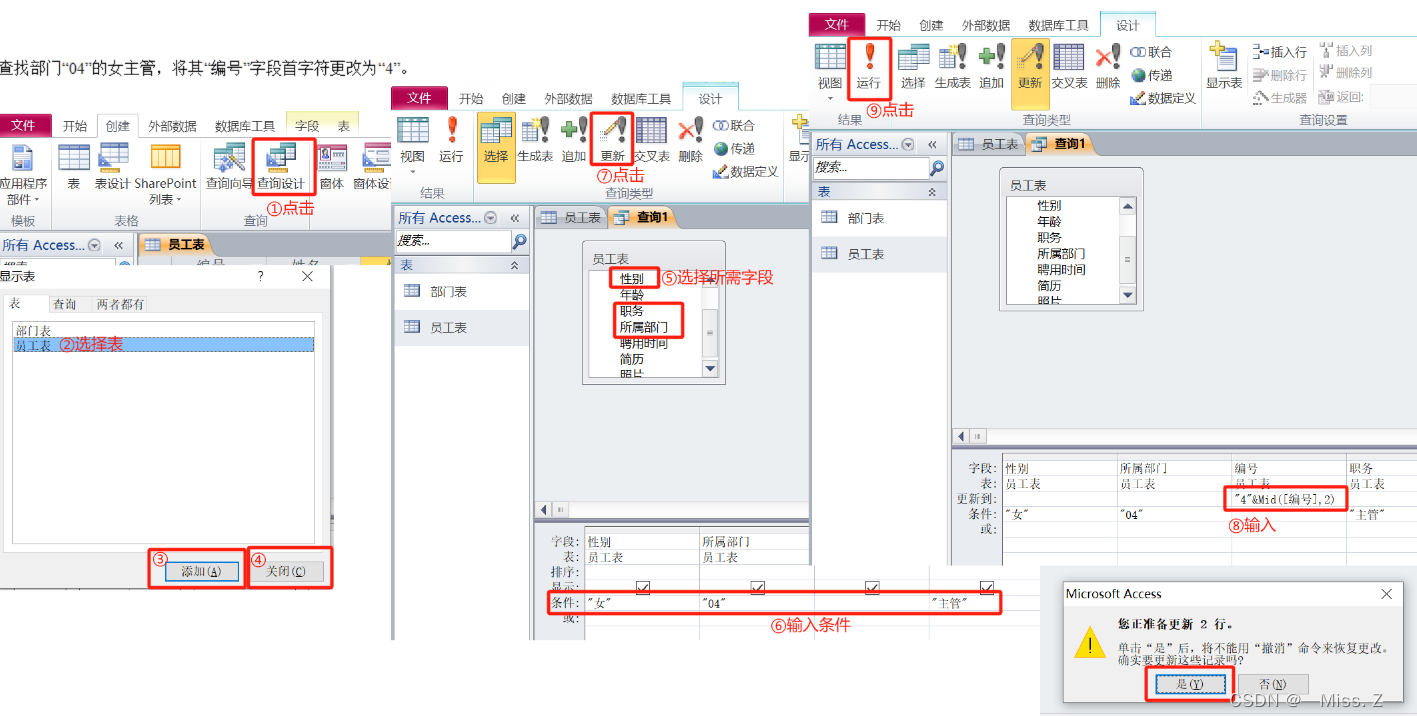
- 将北京五中毕业学生的学号第3、4位改为“09”:
Left([学号],2) & "09" & Mid([学号],5)或者Left([学号],2) & "09" & Right([学号],4)- 对表对象"员工表"操作,按照员工性别不同,为编号字段值增补前置字符,男性员工编号前增补字符"8:
"8"+[编号]- 以系统日期为基准,将表中聘用时间超过30年(不含30年)的职工“职务”字段值更改为“退休”:
Year(Date())-Year([聘用时间])>30- 查出员工张汉望的对应密码内容,将密码实际值追加到其简历内容末尾:[简历]+[密码]
- 将“编号”字段改名为“工号”,并设置为主键;按所属部门修改工号,修改规则为:部门“01”的“工号”首字符为“1”;部门“02”首字符为“2”,依次类推。
宏操作
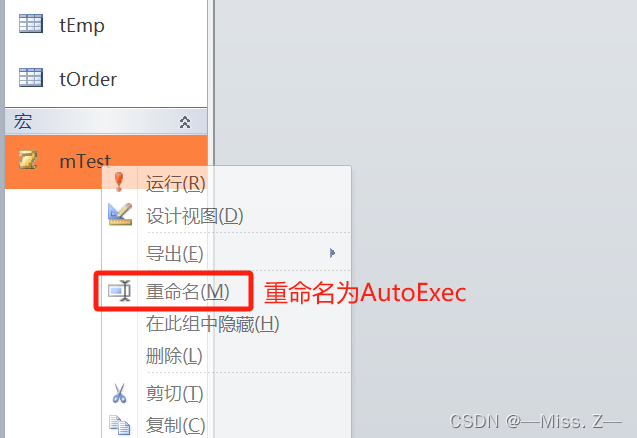
备份表对象
在“sammp1.accdb”数据库文件中做一个表对象“tmp”的备份,命名为“tEL”。
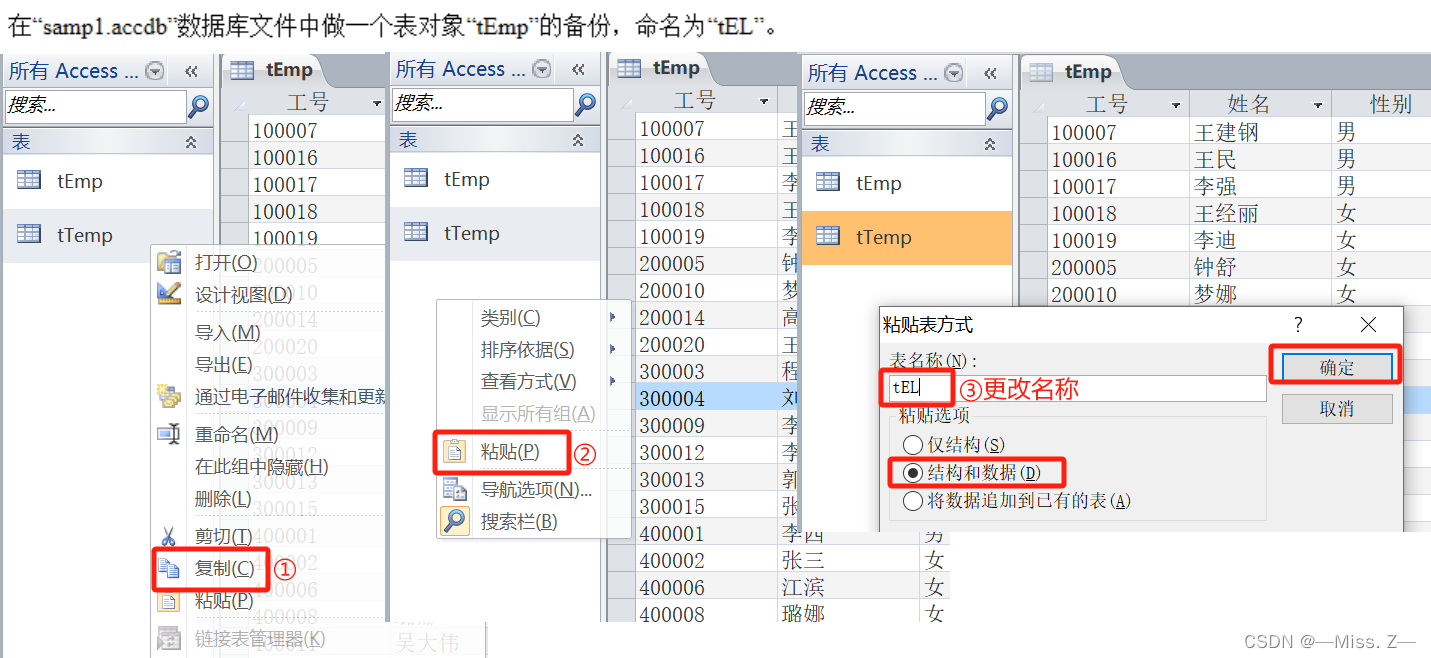
筛选
①选中“筛选”二字,选择【包含“筛选”】;
②手动勾选(将状态改为True)
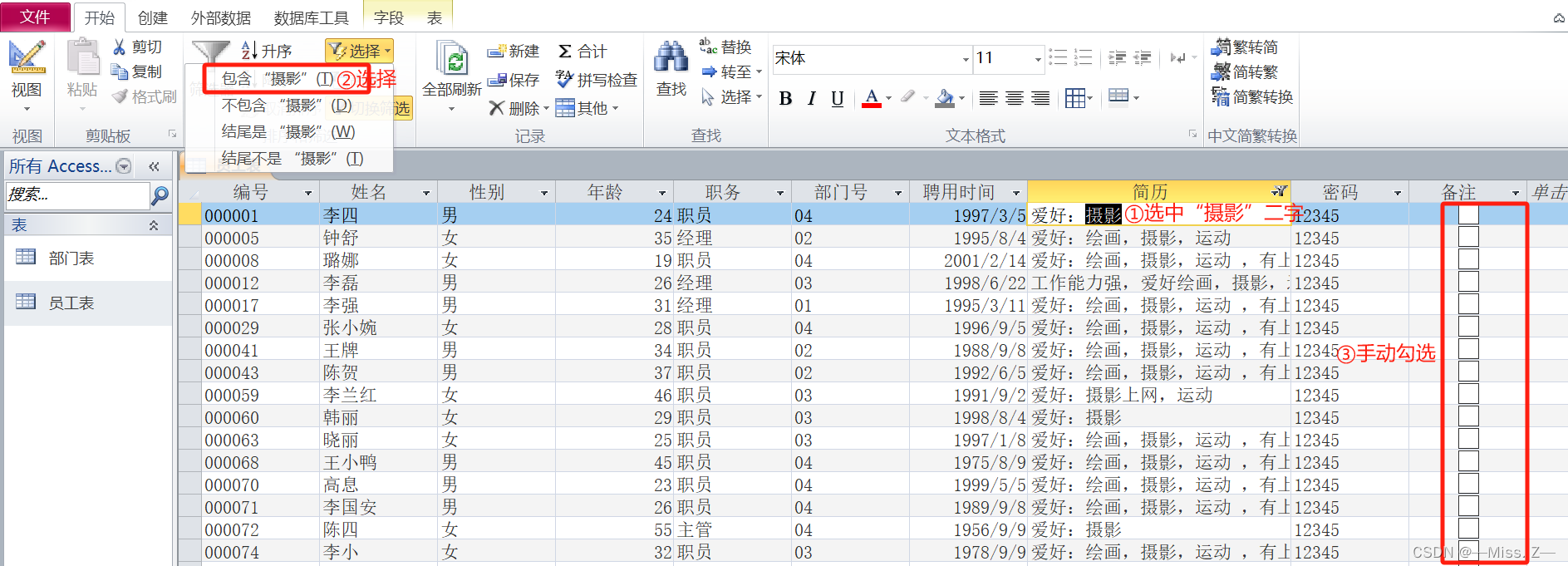
导出文件
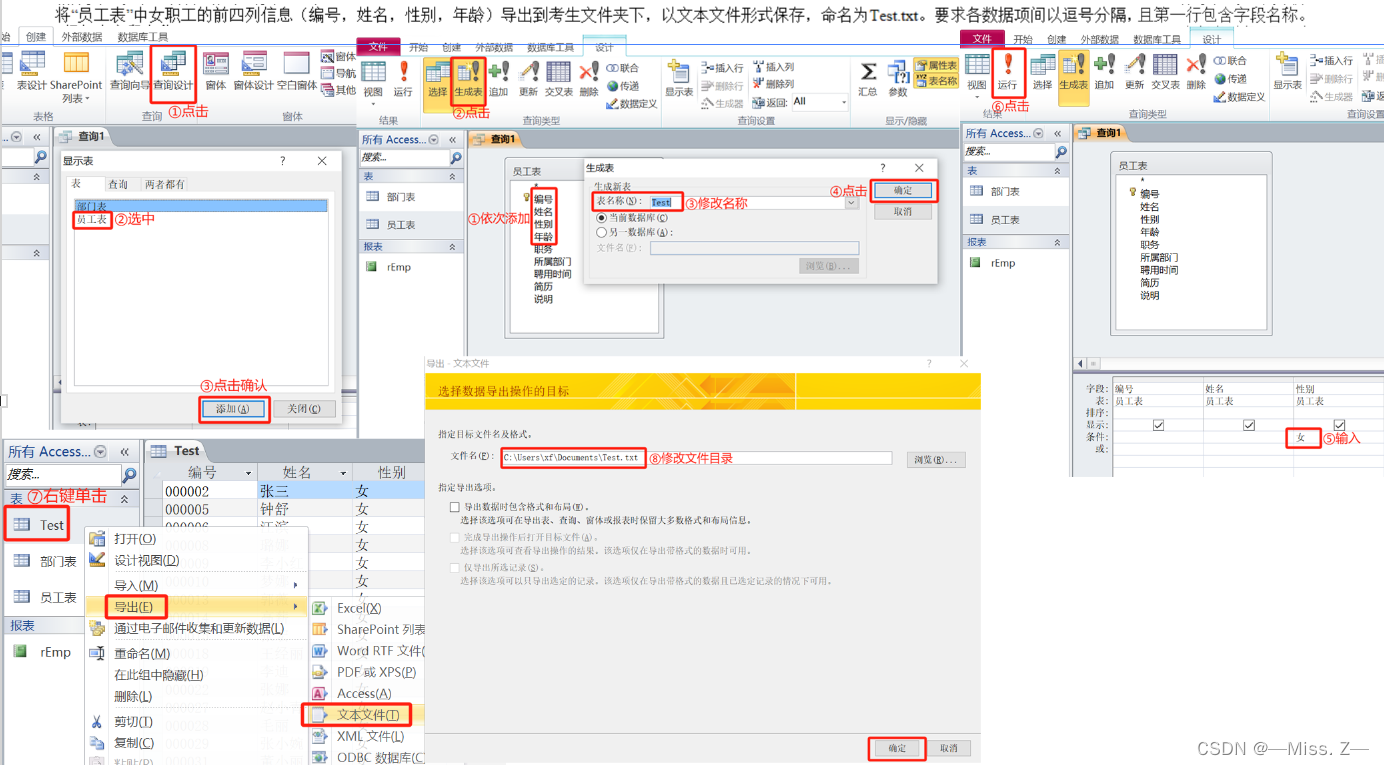
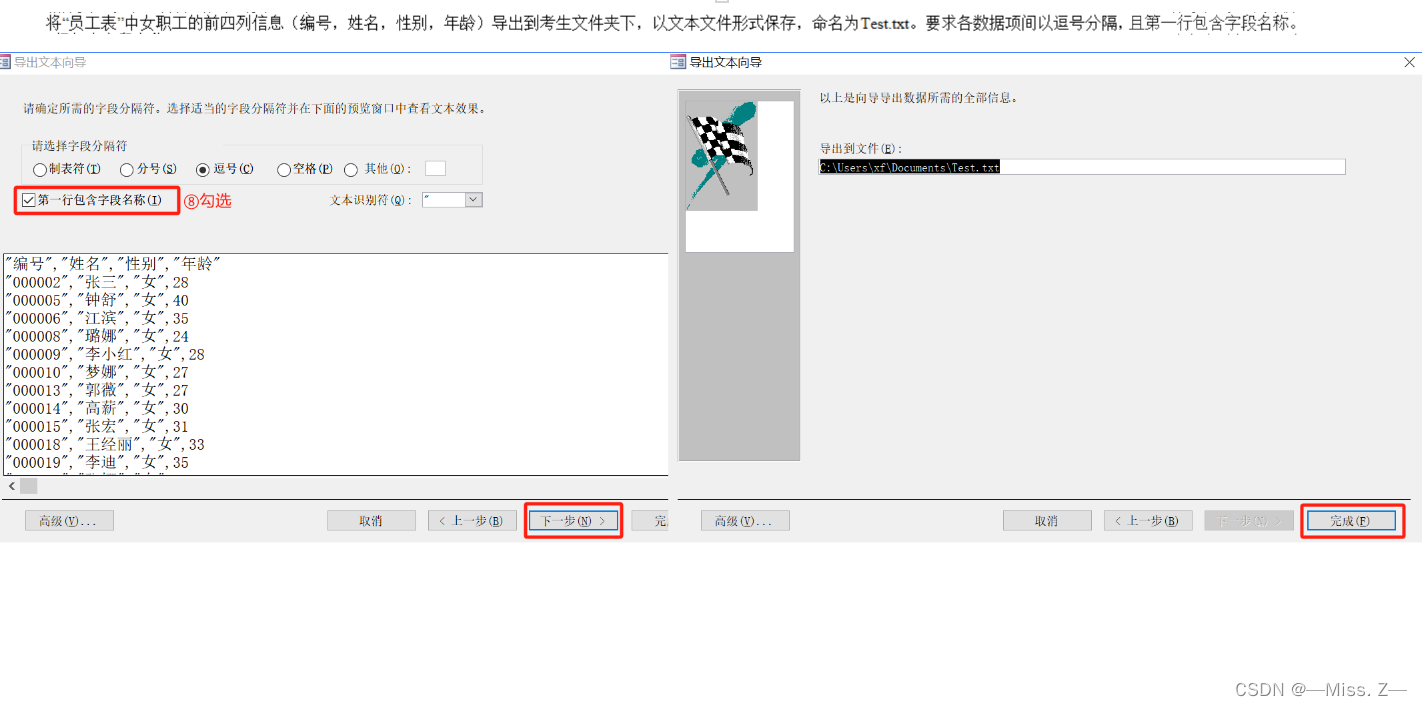
拆分表
将student"表拆分为两个新表,表名分别为"tStud"和"tOffice"。其中,“tStud"表结构为:学号,姓名,性别,出生日期,院系,籍贯,主键为学号;“tOffice”表结构为:院系,院长,院办电话,主键为“院系”。
①在工具栏找到【数据库工具】,点击【分析表】;
②选择需要分析的表;
③拖动需要分离的字段到空白处,并进行重命名操作;
④分别给两个表设置主键
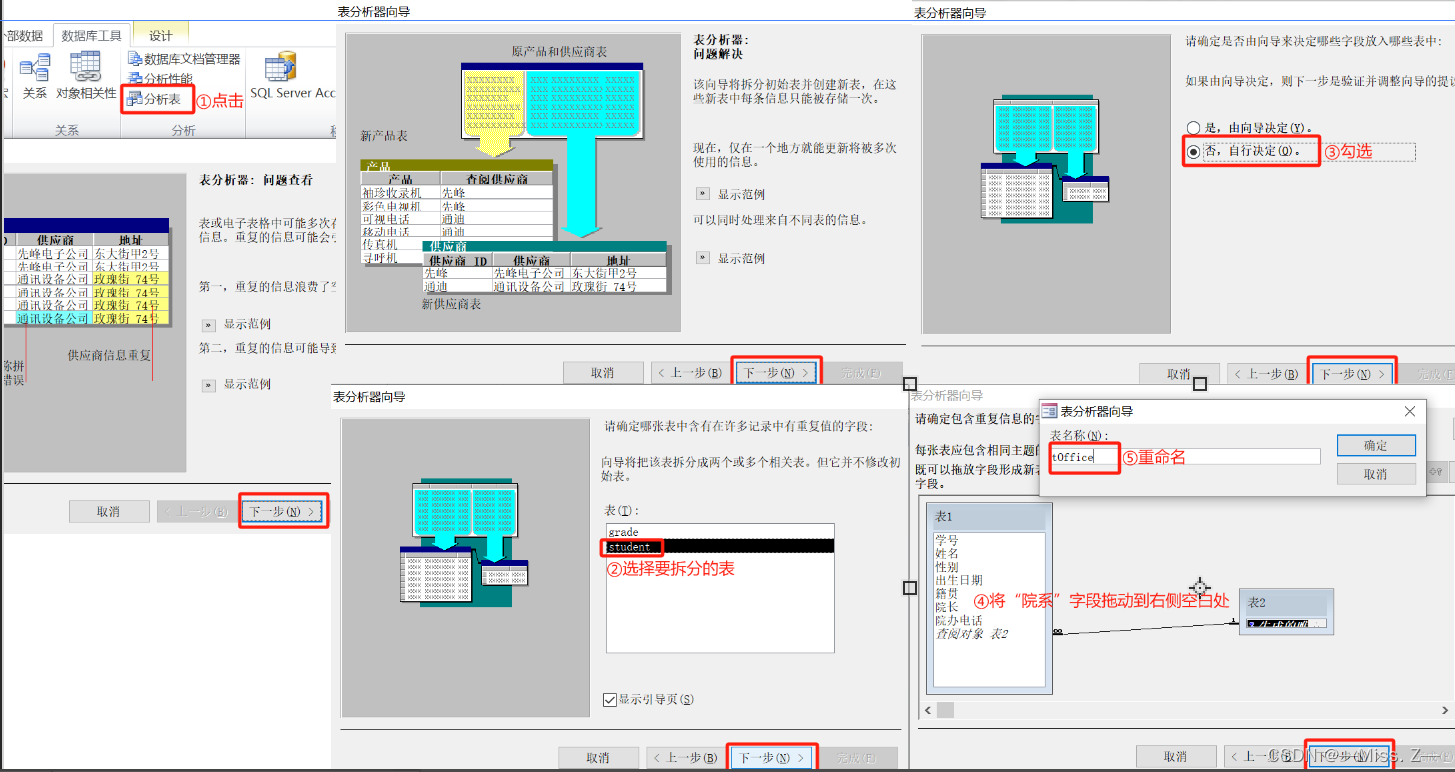
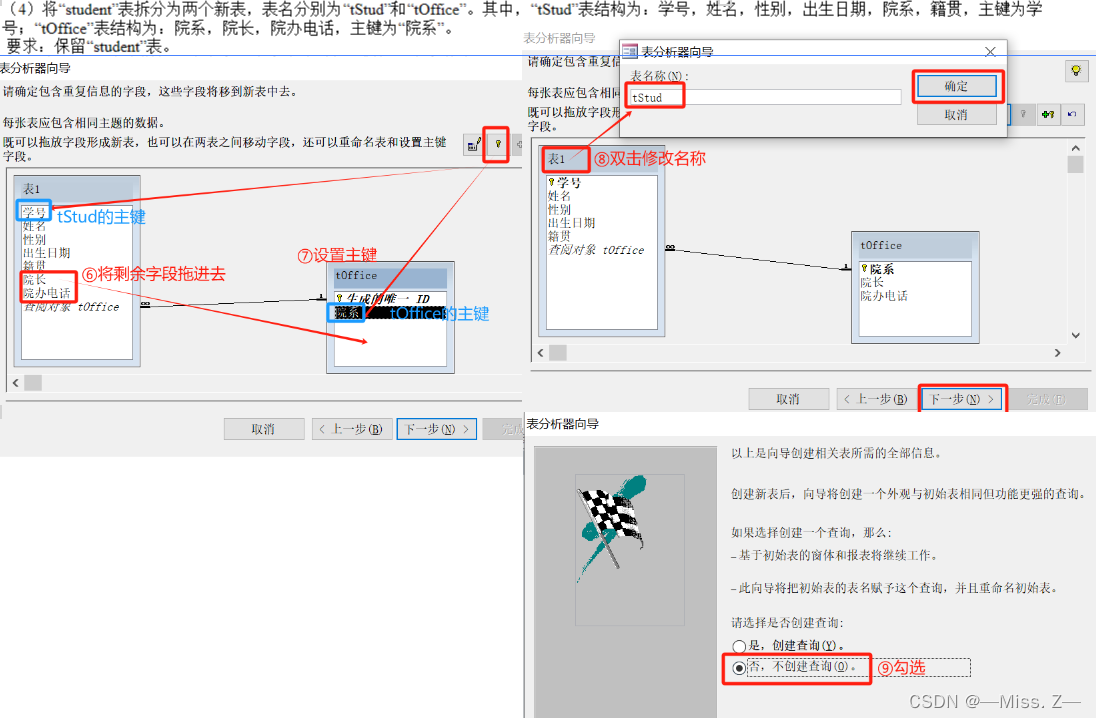
表达式生成器
在“grade”表中增加一个字段,字段名为“总评成绩”,字段值为:
总评成绩=平时成绩30%+考试成绩70%,计算结果的“结果类型”为“整型”,“格式”为“标准”,“小数位数”为0。